Как включить телевизор LG без пульта — журнал LG MAGAZINE Россия
Пульт дистанционного управления телевизором или, как его часто называют, просто «пульт» – приспособление, позволяющее переключать программы, регулировать звук и другие настройки, не покидая дивана, – вещь чрезвычайно удобная. И хотя первые телевизоры с пультами появились в нашей стране в начале 90-х, сегодня они настолько вписались в повседневную жизнь, что многие не знают, как обходиться без пульта. Тем не менее производители современных моделей телевизоров предусмотрели такую возможность, поэтому любой телевизор LG легко включить или настроить вручную.
Если в вашем пульте дистанционного управления сели батарейки, или вы не можете найти его, или пульт сломался, то вы все равно сможете пользоваться вашим телевизором LG: включать и настраивать все функции, в полной мере.
Стоит заметить, что если на старых телевизорах все кнопки были вынесены на переднюю панель и были достаточно крупными и удобными в использовании, то на современных моделях телевизоров LG они располагаются сзади или на нижней панели, чтобы максимально увеличить функциональную поверхность экрана.
Расположение кнопок может варьироваться от модели к модели и детально расписано в руководстве по эксплуатации к телевизору. Вам понадобится раздел «Управление работой и функции», в котором в схематичном виде показано расположение всех функциональных кнопок, а также подробно описано, какая из них за что отвечает.
Что обозначают кнопки на панели телевизора LG
На всех телевизорах предусмотрены стандартные значки-пиктограммы для функциональных кнопок, разобраться в которых очень легко.
– POWER – кнопка включения / выключения телевизора. Может быть обозначена пиктограммой – вертикальная черта в круге. Обычно эта кнопка крупнее прочих и находится немного в отдалении от остальных. Заметить ее на панели телевизора проще всего.
– MENU – на ряде моделей эта кнопка может заменять кнопку включения. Также с ее помощью можно зайти в меню настроек функций телевизора.
– OK – кнопка, подтверждающая произведенное пользователем действие.
– +/- – позволяет убавлять / прибавлять звук, а также регулировать настройки яркости, контрастности и других характеристик, выбранные в Меню.
– < > – клавиши, предназначенные для последовательного переключения каналов. Если кнопок с таким изображением на поверхности телевизора нет, то переключать каналы можно при помощи кнопок +/-, но через Меню.
Телевизор запоминает последний канал, который вы смотрели на нем прошлый раз, поэтому в следующий раз после включения демонстрация начнется именно на нем. В некоторых моделях предусмотрена функция выбора «канала по умолчанию», выбрать и активировать его можно в настройках телевизора.
– AV – кнопка, которая используется в случаях подключения к телевизору дополнительного оборудования (например, DVD-плеера). В ряде современных моделей этот режим активируется автоматически, и эта кнопка не предусмотрена.
Еще один способ управления телевизором LG без пульта – использовать вместо него смартфон.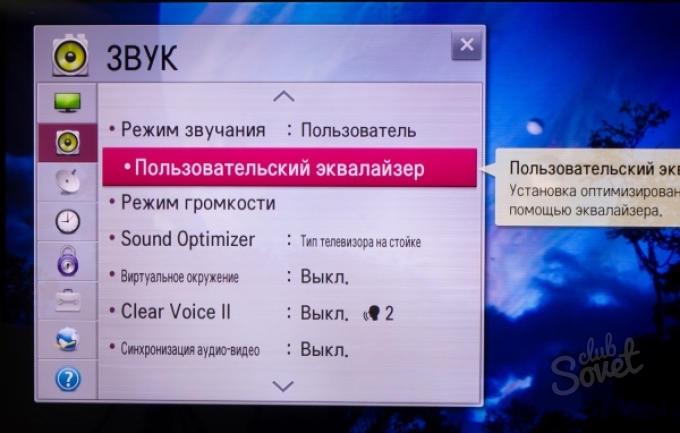 Эту функцию поддерживают модели телевизоров, выпущенные после 2012 года. Телевизор должен поддерживать такие параметры:
Эту функцию поддерживают модели телевизоров, выпущенные после 2012 года. Телевизор должен поддерживать такие параметры:
- возможность подключения через Ethernet (локальную сеть),
- возможность подключения Wi-Fi,
- опция «Пульт ДУ»,
- опция Smart TV или Internet TV.
На смартфон вам потребуется установить приложение LG TV Remote. Его можно скачать как для смартфонов на iOS, так и на Android.
Как настроить Smart TV на телевизоре LG и подключить каналы: инструкция
Современные телевизоры не ограничиваются показом каналов эфирного, кабельного или спутникового вещания. Сегодня производители оснащают технику более широким функционалом, благодаря чему пользователи могут не только смотреть любимые телепередачи, но и использовать возможности интернета и цифрового ТВ. Сегодня мы поговорим о том, как настроить Смарт ТВ на телевизоре LG, чтобы пользоваться всеми преимуществами данной технологии.
Подключение к интернету через кабель или Wi-Fi
Основным условием работы Smart TV является наличие в доме выхода в интернет. Желательно использовать полноценную скоростную линию – это сделает доступным просмотр программ в отличном качестве, и позволит расширить возможности использования технологии смарт, например:
Желательно использовать полноценную скоростную линию – это сделает доступным просмотр программ в отличном качестве, и позволит расширить возможности использования технологии смарт, например:
- получить доступ к интернет-ТВ;
- воспроизводить медиа контент;
- запускать выбранные приложения и видеоигры.
Существует два способа подключения: через кабель или беспроводную сеть Wi-Fi.
Проводное подключение
Если в доме имеется только один кабель, следует установить специальный разветвитель, после чего новый провод подключить непосредственно в LAN-разъем, находящийся сзади на корпусе телевизора.
- Включить ТВ, с помощью пульта зайти в основное меню и нажать кнопку Home.
- Далее выбрать путь «Настройки → Сеть → Сетевое подключение → Настройка → Список сетей».
- Здесь выделить пункт «Проводная сеть» и нажать кнопку «Обновить».
- Появление надписи «Готово» будет означать, что телевизор подключен к Интернету.

Подключение через Wi-Fi
Перезвоните мне
Оставьте свои контактные данные и наш менеджер свяжется с вами в течение рабочего дня
Здесь потребуется наличие роутера, обеспечивающего соединение на частоте 5 Гц. Его, как и телевизор, нужно включить, а далее выполнить те же шаги, что и в предыдущем случае.
- Использовав пульт дистанционного управления, зайти в основное меню и нажать кнопку «Home».
- Выбрать путь «Настройки → Сеть → Сетевое подключение → Настройка → Список сетей».
- Остановиться на пункте «Беспроводная сеть», и в появившемся списке найти свой роутер.
- Ввести пароль от Wi-Fi сети и нажать «Ок».
Когда появится значок подключения, кликнуть по надписи «Готово» и протестировать Smart TV LG, зайдя на какой-либо сайт.
Регистрация пользователя
Чтобы полноценно пользоваться функцией Smart, устанавливать приложения и виджеты, необходимо пройти регистрацию и создать учетную запись на сайте LG. Сделать это можно быстро в несколько этапов.
Сделать это можно быстро в несколько этапов.
- Открыть Центральное Меню, нажав на кнопку «Home».
- Нажать на кнопку «Войти», расположенную в верхнем углу экрана справа.
- Если учетная запись уже существует нужно только ввести свои данные. В противном случае требуется выполнить регистрацию, кликнув на соответствующей иконке.
- Принять политику конфиденциальности, поставив галочку напротив опции «Согласен».
- В поле «Email» написать адрес электронной почты, дважды ввести действующий пароль.
Далее с помощью любого устройства войти в почтовый ящик и открыть письмо со ссылкой для активации учетной записи. Отказавшись сразу же от регистрации через ТВ, нужно завершить процедуру, следуя указанной инструкции.
Вернуться к Смарт ТВ, нажать клавишу «Exit», затем повторно открыть меню и войти в систему, введя новые данные. Поставить галочку напротив пункта «Оставаться в системе», но на вопрос о вводе дополнительных данных ответить «Нет».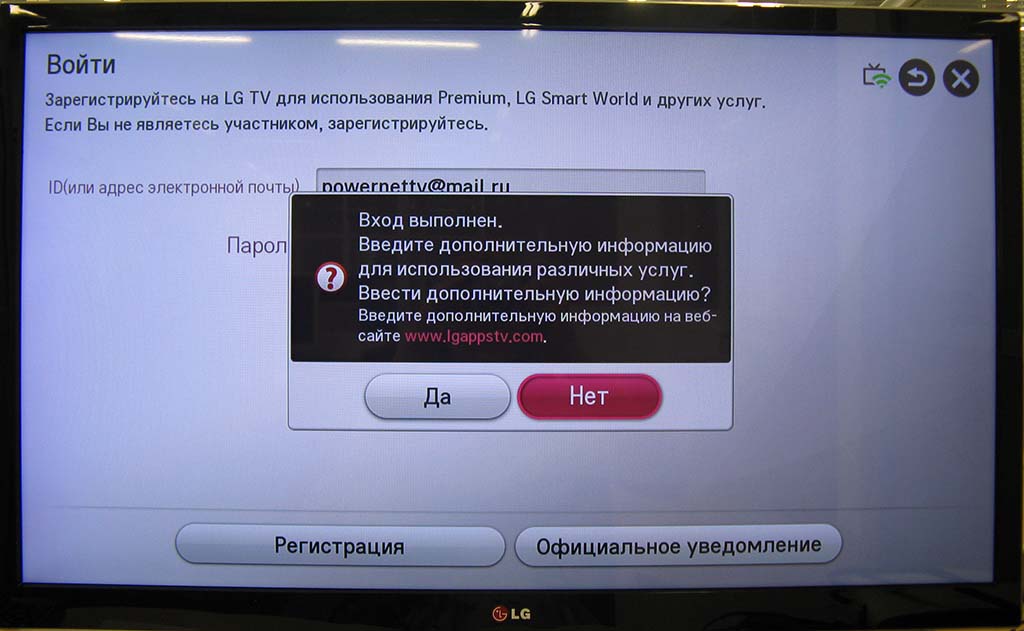
На этом этапе процесс регистрации считается успешно завершенным, и пользователь может наслаждаться просмотром фильмов и передач в режиме онлайн, прослушиванием музыки, посещением информационных и развлекательных порталов.
Настройка каналов и параметров изображения: пошаговая инструкция
Одним из ключевых этапов настройки Smart TV LG и других моделей является поиск и установка телеканалов. Если четко следовать инструкции, настроить цифровое ТВ можно в течение 10 минут. Алгоритм достаточно прост и состоит из нескольких этапов.
- С помощью пульта дистанционного управления вызвать «Меню» и выбрать пункт «Опции».
- В списке выбора страны лучше всего указать «Финляндия».
- В разделе «Настройки» найти строку «Автопоиск».
- Указав тип подключения (например, «Кабель»), в появившемся окне выставить основные параметры:
- Тип поиска – Быстрый;
- Частота – 98000;
- Модуляция – 56 Qam;
- Скорость символов – 6952;
- ID сети – Авто.

После чего активировать поиск всех доступных каналов. Практически все телевизоры LG с поддержкой функции Смарт оснащены функцией автоматической установки обновлений. По умолчанию она всегда включена, поэтому ее необходимо деактивировать. В противном случае система будет периодически возвращать параметры в стандартный диапазон. Это в свою очередь приведет к сбою настроек и исчезновению каналов. Отключить данную опцию можно в разделе «Настройка цифрового кабеля».
После окончания поиска, можно отсортировать каналы в произвольном порядке с помощью редактора программ. Для этого в разделе «Автоматический поиск» выбрать вкладку «Кабель», и снять галочку напротив опции «Автонумерация».
Что делать, если не работает Смарт ТВ?
Многие пользователи телевизоров корейского производителя сталкиваются с «нежеланием» Smart TV нормально функционировать. Причин может быть несколько и самыми распространенными являются следующие.
Проблема | Решение |
Не включается телевизор | Проверить сеть на наличие электричества, а источник питания на работоспособность. |
Неправильный выбор источника сигнала при установке | В «Настройках» переключить режим. Например, вместо «HDMI» выбрать «Эфирное ТВ». |
Слетела прошивка | Выбрать более свежую версию операционной системы и корректно обновить прошивку |
Отсутствие доступа к некоторым функциям платформы Smart | Проверить наличие интернета и корректность соединения. |
Аппаратные неисправности (выгорание матрицы или подсветки, технические неисправности) | Обратиться в сервисный центр |
Как подключить телефон к телевизору LG
Некоторые пользователи стремятся в полном объеме использовать возможности функции Smart, поэтому синхронизируют мобильную и телевизионную технику, превращая гаджет в настоящую приставку, или желая воспроизвести медиа контент на широком экране. Подключить телефон к Smart TV LG можно одним из трех доступных способов.
Подключить телефон к Smart TV LG можно одним из трех доступных способов.
Через USB
- Соединить оба устройства кабелем, вставив разъем в специальное гнездо на корпусе ТВ.
- На экране выбрать опцию «Подключить как USB-накопитель».
- В меню из списка доступных устройств выбрать подключенную модель.
Через Wi-Fi
- На мобильном девайсе во вкладке «Беспроводные соединения» и в настройках ТВ в разделе «Сеть» активировать опцию «Wi-F- Direct».
- В появившемся перечне устройств выбрать свою модель и подключиться к ней.
Специальные возможности
Синхронизировать смартфон и ТВ LG удобно посредством «Smart Share». Для этого нужно лишь подключить оба устройства к домашней сети Wi-Fi, а затем активировать на них эту функцию.
Как подключить смартфоны на iOS
Соединить iPhone с телевизором LG также можно по-разному. Выбор зависит от модели, целей подключения и использования смартфона.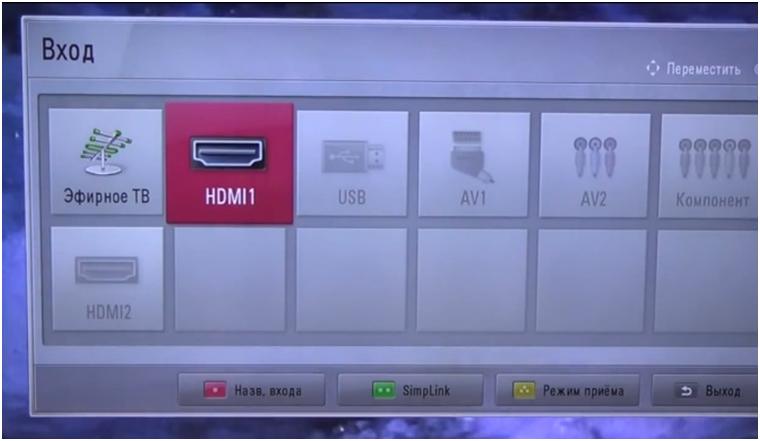
Через USB
Для этого понадобится кабель от Айфона, однако, использовать гаджет можно будет лишь для просмотра медиафайлов (фото, видео), сохраненных в его памяти. Плюсом является возможность зарядки аккумулятора смартфона от телевизора.
Через HDMI-кабель
Этот вариант подходит при наличии специального адаптера для смартфона. Переходник для старых разъемов называется Digital AV Adapter, для более свежих версий – AV Adapter Lightnig.После подключения соединение происходит автоматически, если никаких действий не последовало, следует активировать функцию в качестве источника сигнала.
Через Wi-Fi
Этот вариант считается самым простым и доступным.
- На ТВ установить приложение LG Smart Share, а на телефон – Twonky Beam.
- В последнем выделить пункт «show or hide the visual indicators at the edge of the screen ».
- После этого выбрать мадиафайл, предназначенный для просмотра и дождаться появления надписи «beaming…».

Заключение
Smart TV LG способно полностью удовлетворить требования продвинутых пользователей, активно увлекающихся современными технологиями. Зная, как правильно выполнить настройку бесплатных каналов на Смарт ТВ LG, владельцы смогут просматривать любимые передачи и увлекательные трансляции через интернет без использования дополнительного оборудования и сторонних приложений. А синхронизировав телевизионную и мобильную технику, получат возможность просматривать сохраненные медиафайлы на широком экране.
Специально для вас — 14 дней пробного периода
и скидка на подписку ivi 10%
Ваш код
provayder2020
Скидка предоставляется на 30 дней подписки ivi в течение 6 месяцев при условии непрерывного продления подписки
(автосписание). На момент активации кода у Пользователя не должно быть действующей подписки, Пользователь
не должен быть участником других акций в отношении подписки в предыдущие 180 дней. Для активации кода необходимо
указать данные банковской карты Пользователя. Условия акции установлены в Пользовательском соглашении сервиса ivi
(www.ivi.ru/info/agreement) и Правилах использования сертификатов (www.ivi.ru/info/certificate).
Возрастная категория сервиса ivi — 18+
Для активации кода необходимо
указать данные банковской карты Пользователя. Условия акции установлены в Пользовательском соглашении сервиса ivi
(www.ivi.ru/info/agreement) и Правилах использования сертификатов (www.ivi.ru/info/certificate).
Возрастная категория сервиса ivi — 18+
Проверьте свой адрес
Узнайте какие интернет-провайдеры обслуживают ваш дом
Настройка телевизора и первое включение
В раздел: Советы → Купили телевизор и как его правильно настроить Вы приобрели долгожданный цифровой телевизор, для многих пришлось делать сложный выбор из всего многообразия моделей предлагаемых на рынке.
Что теперь делать дальше?
Если вы занесли его с мороза или на улице влажный воздух, дайте время для просушки.
- Первое: Подготовьте место для сборки телевизора. Осторожно распакуйте, достаньте составные части и разложите их аккуратно на подготовленное место.
 Подготовьте место для установки ТВ.
Подготовьте место для установки ТВ. - Второе: Внимательно изучите инструкцию. Как правило, инструкция (Руководство пользователя) на телевизор содержит одну и туже информация переведенную на нескольких языках, выберите раздел на своем языке.
- Третье: Прикрепите подставку к телевизору. Установите телевизор на подготовленное место. Осмотрите внимательно заднюю сторону корпуса, изучите расположение разъемов, антенных гнезд и гнезда для подключения сетевого шнура (у некоторых моделей телеприемников, к примеру SONY Bravia, имеется внешний блок питания входящий в комплект поставки).
- Четвертое: Установите элементы питания в дистанционный пульт, соблюдая при этом полярность.
- Пятое: Изучите по инструкции расположение и назначение кнопок управления на пульте, обратите особое внимание на органы управления переключением каналов, включения меню и сохранения выбранных параметров. Только после твердого запоминания основных элементов можно двигаться далее.

Настройка телевизора на каналы кабельного телевидения
Для самостоятельной настройки вашего телевизора со встроенным приемником DVB-C на прием цифрового пакета необходимо выполнить следующие действия:
Настройка телевизора SONY
1. Нажимаем кнопку “МЕНЮ”, выбираем пункт “УСТАНОВКИ”.
2. В открывшемся окне, выбираем пункт “ЦИФРОВАЯ КОНФИГУРАЦИЯ”.
Выбрав этот пункт нажимаем кнопку ОК
3. В появившемся окне выбираем пункт “ЦИФРОВАЯ НАСТРОЙКА”.
4. Далее выбираем пункт “АВТОПОИСК ЦИФРОВЫХ СТАНЦИЙ”.
5. Далее на вопрос – “ХОТИТЕ НАЧАТЬ АВТОМАТИЧЕСКИЙ ПОИСК
СТАНЦИЙ?” нажимаем кнопку “ОК”.
6. В открывшемся окне выбираем “КАБЕЛЬ
7. В открывшемся окне выбираем “БЫСТРОЕ СКАНИРОВАНИЕ”.
8. Далее выбираем пункт “РУЧНАЯ”.
9. Далее вводим частоту
10. Код доступа к сети оставляем “АВТО”. Далее вводим СИМВОЛЬНУЮ СКОРОСТЬ
11. После всего пройденного нажимаем “НАЧАТЬ”
Настройка телевизора SAMSUNG
1.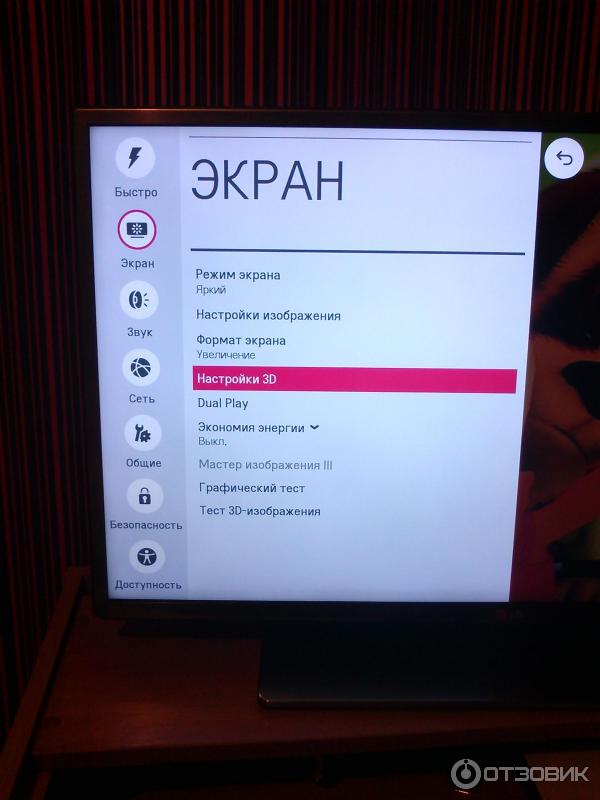 Заходим в меню и выбираем раздел Канал.
Заходим в меню и выбираем раздел Канал.
2. Выбираем пункт Страна, Великобритания, Словакия, Финляндия только не Россия (данная настройка позволяет Вам открыть функцию цифрового тюнера).
3. Для аналоговых и цифровых каналов указываем “Другое”.
4. Возвращаемся в предыдущий раздел и выбираем пункт “Кабельные параметры поиска”.
5. Настраиваем параметры “Частота начала”, “Частота окончания”,”Модуляция” и “Скорость передачи”
6. Возвращаемся в предыдущий раздел и выбираем пункт “Автонастройка”.
7. Выбираем источник сигнала – “Кабель”.
8. В открывшемся окне автонастройки выбираем Цифровые (предполагается, что аналоговые каналы уже настроены).
9. Выбираем режим поиска – Сеть и жмем на пульте кнопку “Вход”.
10. В течение нескольких секунд происходит поиск…
Настройка телевизора LG
1. Нажимаем кнопку Menu на пульте ДУ, выбираем закладку “ОПЦИИ”.
2. Далее выбираем страну Россия (в некоторых сетях выбираем Великобританию, Словакию, Финляндию, но не Россию т. к. такая настройка дает возможность открыть функцию цифрового тюнера).
к. такая настройка дает возможность открыть функцию цифрового тюнера).
3. Далее выбираем закладку “НАСТРОЙКИ”.
4. Выбираем “АВТОПОИСК”. В нем выбираем “КАБЕЛЬ”.
5. Далее выставляем вручную Частоту, Скорость, Модуляцию.
6. Далее закрываем это окно и нажимаем “ОК”.
7. Далее нажимаем ВЫПОЛНИТЬ.
Телевизор сам настроит все каналы сначала в цифре, а затем в аналоге.
Настройка телевизора PHILIPS
1. Нажимаем на пульте ДУ кнопку «Домик» и попадаем в меню.
2. Выбираем в меню «Конфигурация».
3. «Установки».
4. «Настройки каналов».
5. «Автоматическая установка».
6. «Начать».
7. «Переустановка каналов».
8. Далее выбираем страну Великобритания, Словакия, Финляндия только не Россия (данная настройка позволяет Вам открыть функцию цифрового тюнера).
9. «Кабельное». Если такого пункта меню нет, значит либо вы выбрали страну без цифрового кабельного, либо ваш телевизор не содержит DVB-C приемника.
10. «Установки». Не запускайте поиск! Сначала «Установки»!
11. Режим скорости передачи – «Ручная».
Режим скорости передачи – «Ручная».
12. Скорость передачи.
13. Сканирование частоты. «Быстрое сканирование». Можно оставить «Полное сканирование, при этом два следующих шага нужно пропустить.
Но учитывайте, что полное сканирование займет около получаса!
14. Режим сетевой частоты – «Ручная».
15. Сетевая частота.
16. Аналоговые каналы – «Вкл». Иначе будут найдены только цифровые каналы.
17. «Готово».
18. Вот теперь запускаем поиск «Начать».
19. Ждем когда завершится поиск.
20. По окончании поиска нажимаем «Готово».
21. Теперь можно выйти из меню кнопкой «BACK» или «TV» и приступить к просмотру каналов
*
Внимание! Меню вашего телевизора может отличаться от предложенной модели. В этом случае вам требуется найти схожие по смыслу вкладки и ввести указанные параметры.
В таких телевизорах в окне выбора оператора необходимо выставить «Другие операторы» либо оставить пустое окно. Смотрите также Телевизионная антенна для загородного дома, дачи
Самому произвести разводку телевидения (телевизионного кабеля) в квартире, доме.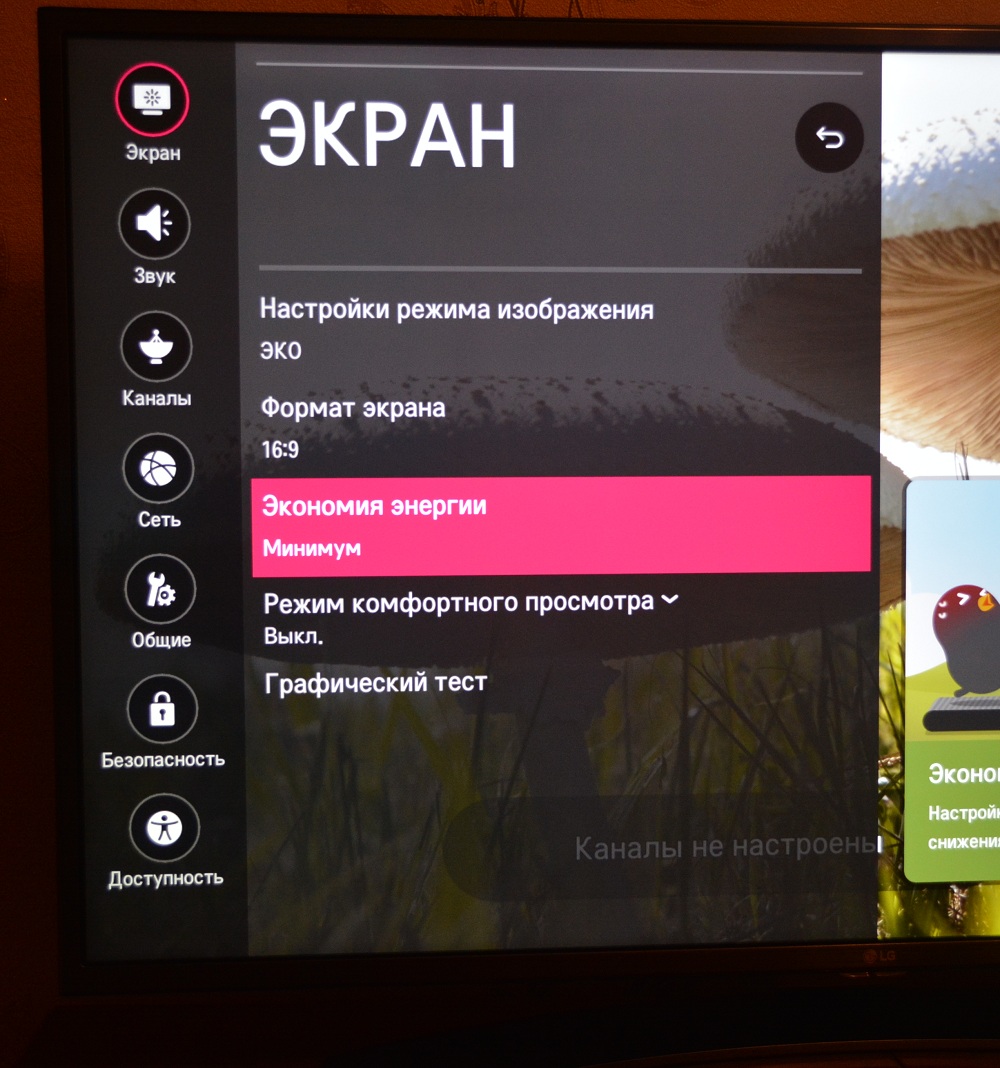
Ремонт дистанционного пульта телевизора.
Стандарты ТВ вещания аналоговый и цифровой, что такое мультиплекс.
Как выбрать телевизор для гостиной и на кухню.
Регулировка изображения, как отрегулировать цветопередачу.
Подключение телевизора к интернету включение функции SMART TV.
Как подключить телевизор LG Smart TV к интернету по Wi-Fi через роутер?
Телевизором с функцией Smart TV, сейчас уже никого не удивишь. Появились новые модели, на которых эта технология работает очень даже хорошо. Хотя, некоторые производители и до этой поры не смогли сделать нормальный, стабильный и функциональный Smart TV. Если вам интересно мое мнение, то я считаю, что лучшая система Smart TV получилась у компании LG. А новая платформа webOS вывела их телевизоры на новый уровень.
В этой статье я хочу рассказать и показать, как подключить телевизор LG к интернету по Wi-Fi. Процесс подключения мы рассмотрим на примере модели 2013 года. Появится возможность, обязательно подготовлю инструкцию по более новому телевизору LG на платформе webOS. Если вы купили телевизор со Smart TV, то его просто необходимо подключить к интернету, и желательно скоростному. Иначе, от функции за которую вы заплатили немало денег не будет никакого толку. Любой Smart телевизор и LG в том числе к интернету можно подключить по сетевому кабелю. Через роутер, или напрямую от провайдера (если провайдер использует динамический, или статический IP).
Если вы купили телевизор со Smart TV, то его просто необходимо подключить к интернету, и желательно скоростному. Иначе, от функции за которую вы заплатили немало денег не будет никакого толку. Любой Smart телевизор и LG в том числе к интернету можно подключить по сетевому кабелю. Через роутер, или напрямую от провайдера (если провайдер использует динамический, или статический IP).
Но, если у вас нет возможности прокладывать сетевой кабель, или вы просто не хотите, то телевизор можно подключить по Wi-Fi к вашему роутеру. В вашем телевизоре должен быть либо встроенный Wi-Fi, либо придется покупать специальный, фирменный приемник. Он подключается в USB разъем телевизора. Простой Wi-Fi приемник не подойдет, нужен именно фирменный. Так что, если вы только собрались покупать телевизор, и хотите подключать его к интернету по беспроводной технологии, то лучше сразу покупайте телевизор со встроенным Wi-Fi. Внимательно смотрите характеристики, лучше всего на официальном сайте.
Подключаем телевизор LG к интернету по Wi-Fi
Включаем телевизор, и сразу заходим в настройки нажав на кнопку SETTINGS.
В настройках откройте вкладку Сеть, затем выберите пункт Сетевое подключение.
Видим экран, на котором нам сообщают что Smart TV часто использует подключение к интернету и предлагаю подключится по кабелю, или по беспроводной сети. Нажимаем на кнопку Настроить подключение.
Дальше в списке ищем свою Wi-Fi сеть (если их много), и выбираем ее.
С помощью экранной клавиатуры пишем пароль от своей Wi-Fi сети и нажимаем Ok. Пароль должен быть минимум 8 символов. Вводите пароль не спеша, внимательно.
Снова нажимаем Ok, и ждем пока наш телевизор подключится к интернету по Wi-Fi сети.
Вы должны увидеть сообщение о том, что сеть успешно подключена.
Нажмите кнопку готово, и можно начинать пользоваться интернетом. Можно, например, через браузер почитать help-wifi.com:)
Инструкция для новых LG Smart TV на webOS
Выше показан процесс подключения к Wi-Fi телевизоров LG, которые работают на старой системе Smart TV.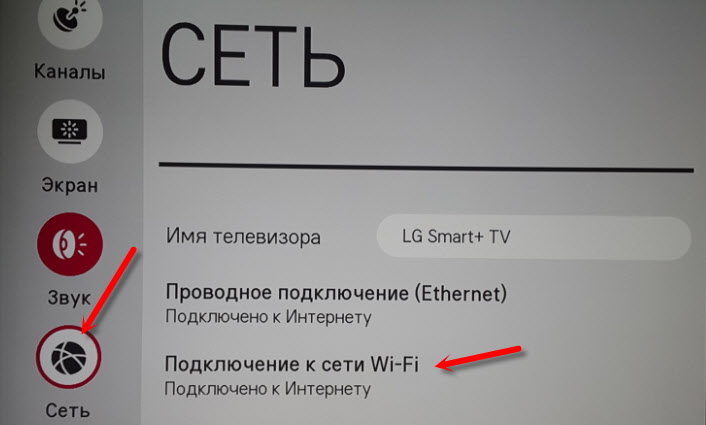 Новые, и большинство уже не очень новых телевизоров работают на системе webOS. И там процесс подключения отличается. Решил обновить статью и добавить актуальную инструкцию.
Новые, и большинство уже не очень новых телевизоров работают на системе webOS. И там процесс подключения отличается. Решил обновить статью и добавить актуальную инструкцию.
Нужно открыть настройки. Для этого нажимаем на пульте на кнопку с иконкой в виде шестеренки. На экране появляться быстрые разделы настроек. Нам нужно выбрать самый последний пункт “Расширенные настройки”. После чего откроются настройки телевизора.
Заходим в раздел “Сеть” и выбираем “Подключение к сети Wi-Fi”.
Из списка доступных Wi-Fi сетей на телевизоре выбираем свою домашнюю сеть.
Дальше нужно ввести пароль (если ваша беспроводная сеть защищена паролем).
Если подключение прошло успешно, то возле нашей сети должна появится галочка.
Заходим в меню Smart TV, запускаем какое-то приложение (YouTube, например), или открываем браузер (WWW) и пробуем зайти на сайт, или открыть просмотр видео.
Если у вас во время подключения появились какие-то проблемы, что-то не получается, или появляются ошибки, то напишите об этом в комментариях, постараюсь помочь.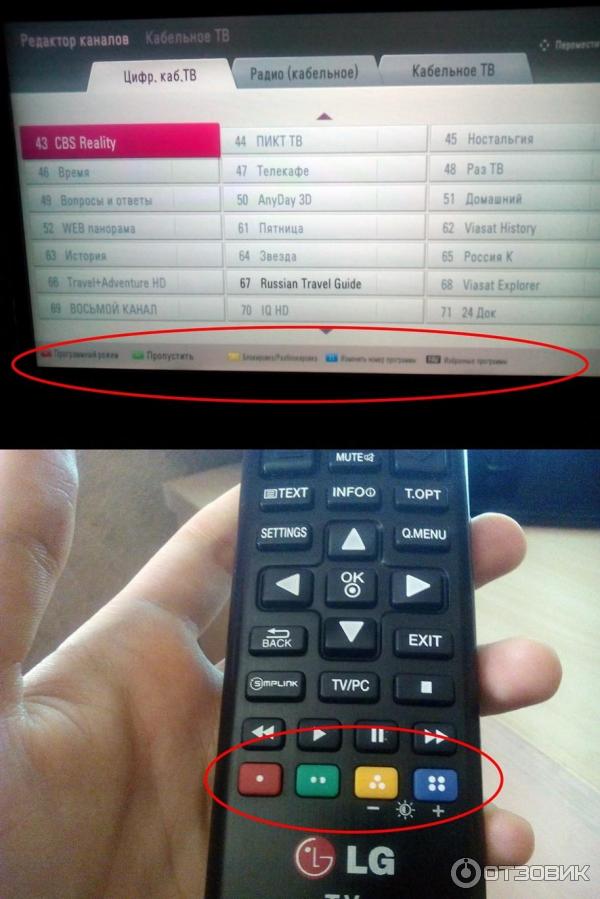
Обновление: подготовил большую статью, в которой собрал самые популярные проблемы и решения связанные с Wi-Fi на телевизорах LG.
После подключения телевизора к Wi-Fi роутеру, можно будет смотреть на телевизоре фильмы, которые находятся на компьютере (по DLNA), просматривать сайты через браузер, устанавливать приложения, смотреть фильмы онлайн и т. д.
Как без пульта включить телевизор самсунг, филипс, lg
Дистанционный пульт управления был разработан специально для того, чтобы облегчить жизнь простому пользователю. Ведь с его появлением стала намного проще управлять телевизором или другими современными устройствами. Но бывают достаточно неприятные ситуации, когда пульт теряется, садятся батарейки или еще хуже – ломается. Конечно, ремонт пульта неизбежен. Но как быть, пока ПДУ в ремонте, как теперь переключаться между любимыми программами? У некоторых пользователей возникает логический вопрос: как включить телевизор без наличия работающего пульта? Не стоит паниковать, у всякой проблемы есть решение.
Навигация телевизора
Первые телевизоры с пультом сбоку имели кнопочную панель управления достаточно большого размера, на которой красовались кнопки для включения, переключения и настройки. Очень часто среди них выделялась одна большая, которая отвечала за включение и выключение телевизора, а также переключение между каналами. Постепенно эта навигация стала мельчать, производитель делал панель все меньшего и меньшего размера. При разработке новых моделей телевизоров дизайнеры старались вовсе избавиться от кнопочной навигации, постоянно уменьшая ее и даже убирая на заднюю панель.
В каждом приборе всегда есть ручное управление, просто необходимо поискать его. В эксплуатационных документах, которые идут в комплекте, обязательно будет описание панели и назначение ее каждого элемента. Даже у самого современного телевизора благодаря кнопочной навигации можно не только включить прибор, переключать каналы, но и регулировать звук, яркость и даже провести разблокировку ТВ.
Как найти кнопки на корпусе
Редкий телевизор не оснащается хотя бы минимальным набором кнопок на корпусе. Но если модель именно такая, то без пульта никак не обойтись. Между тем случается, что пользователь просто не может найти клавиши и думает, что их нет.
Самое заметное место – это кнопки на передней панели. Если они есть, то включить ТВ очень просто: достаточно нажать на клавишу с палочкой, которая сверху входит в круг, или на выбор каналов CH+/-. Иногда на корпусе можно увидеть гравировку с обозначением функции, но самой кнопки не ощущается. Это значит, что она сенсорная, и нажатием на значок выполняется действие. Такие клавиши обычно расположены недалеко от светодиода, который является индикатором работы устройства.
Сенсорная панель управления
У более старых телевизоров кнопки могут прятаться под крышкой. Чтобы ее открыть, необходимо подцепить защелку или нажать по центру, как правило, от этого крепление выскочит из паза, и крышка откинется.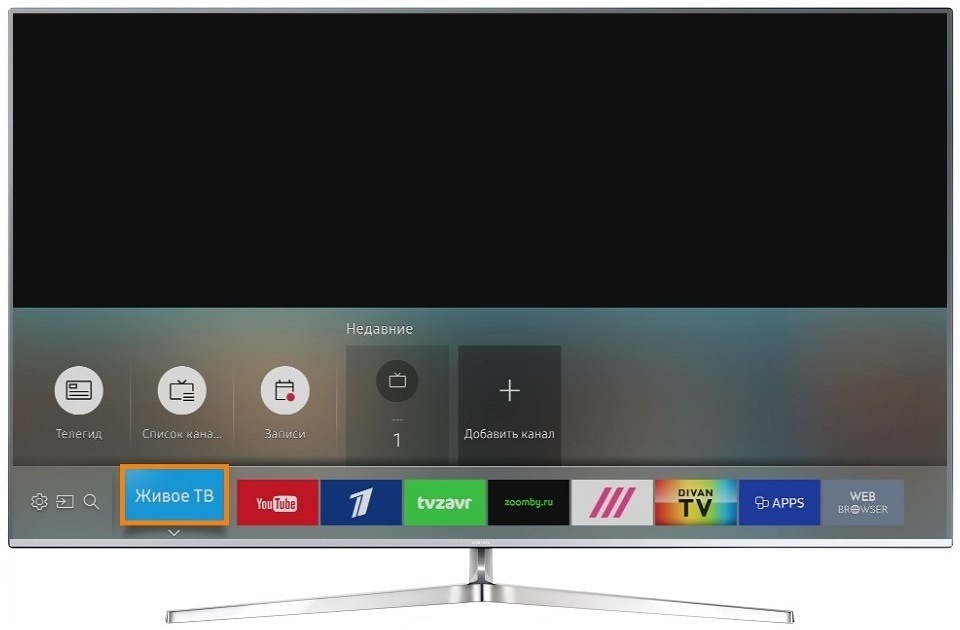 Второй классический вариант – круглые клавиши, расположенные на боковой грани ТВ.
Второй классический вариант – круглые клавиши, расположенные на боковой грани ТВ.
Сложное расположение кнопки питания – на нижней грани. Она может быть вынесена отдельно от других и расположена справа или слева снизу. Такую клавишу легко не заметить, но можно нащупать пальцами. У многих современных телевизоров LG, Samsung, Sony вместо нее используется джойстик. Нажатием на него осуществляется вывод функций на экране, а сдвигом в нужную сторону и удержанием в таком положение происходит активация нужно действия.
Кнопки на нижней грани ТВ
Самый тяжелый вариант включения питания наблюдается у некоторых производителей китайских ТВ. Помимо отдельной кнопки у них есть настоящий тумблер, который отключает питание полностью, и даже кнопка питания или пульт не помогут, пока тумблер вновь не будет переключен в активное состояние. Искать его следует на нижней грани ТВ.
Тумблер включения
Обозначения основных элементов
Каждая кнопка даже на самой миниатюрной панели имеет определенный функционал, и подписана словом или символом.
- Элемент с надписью «Menu» — чаще всего предназначен для включения и выключения устройства, а также позволяет без пульта произвести настройку изображения.
- Кнопка «Ok» — предназначена для подтверждения выбранных настроек или действия.
- Элементы с обозначением «» и «» предназначены для путешествия по каналам. После нажатия «Menu» они используются для передвижения между опциями настроек.
- Кнопками «+» или «-» можно проводить регулировку громкости, а после «Menu»уменьшение или увеличение значений выбранных настроек.
- Кнопка «AV» предназначена для выбора специального режима, позволяющего использовать DVD-плеер или видеомагнитофон. В некоторых моделях она может отсутствовать, но при включении таких устройств режим активируется сам.
Управление Smart TV со смартфона
Телевизорами со SmartTV вместо ПДУ можно управлять посредством смартфона. Для этого потребуется специальное ПО.
LG
Для управления телевизорами LG необходимо на смартфон поставить приложение LG TV Remote, оно работает моделями смарт ТВ от 2012 года.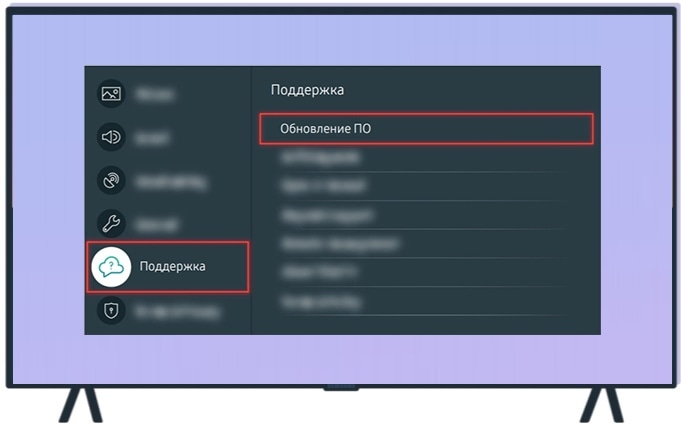 Чтобы включить устройство без ПДУ или смартфона, можно нажать на кнопку Power на корпусе.
Чтобы включить устройство без ПДУ или смартфона, можно нажать на кнопку Power на корпусе.
Samsung
Для управления телевизором корейского бренда Самсунг потребуется установленная утилита на телефоне – Samsung TV&Remote. После установки потребуется дождаться синхронизации. Программа имеет приятный и понятный интерфейс с двумя рабочими столами. На первом расположены стандартные кнопки – питание, каналы, громкость. Второй поможет воспользоваться смарт функциями девайса.
Philips
Фирменное приложение бренда из Нидерланд называется Philips TV Remote. После установки автоматически запустится поиск совместимых устройств – выбираем свой ТВ и выполняем подключение. После этого программа позволит выполнять любые действия, включая настройку устройства.
Сторонние бренды
Если телевизор от другого бренда, то для управления им можно воспользоваться утилитой TV Remote. Приложение имеет приятный интерфейс и необходимый минимум функций.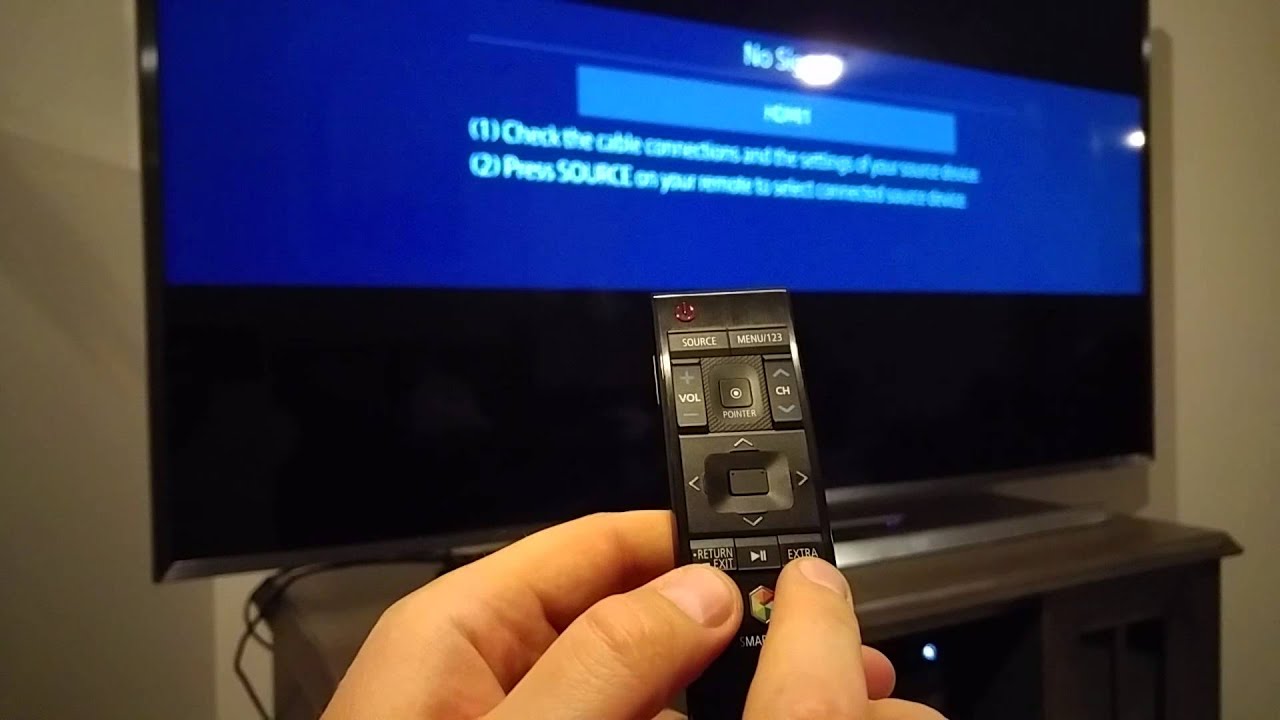 Его легко найти по запросу в Плей Маркет или AppStore, чтобы поставить на Айфон.
Его легко найти по запросу в Плей Маркет или AppStore, чтобы поставить на Айфон.
После установки управление телевизором возможно через ИК порт или Wi-Fi. Первый удобен тем, что есть у всех ТВ, но не у всех смартфонов, а вот Wi-Fi поможет только при наличии SmartTV.
Подключение приставки в ТВ без ПДУ
Чтобы телевизор начал показывать через приставку или ресивер, необходимо выбрать на нем источник сигнала. Для этого на корпусе нужно найти кнопку с прямоугольником, в который слева входит стрелка, и, нажав на нее, выбрать нужный разъем.
Кнопка Source — выбор источника сигнала
Иногда переключение осуществляется листанием каналов – после их окончания девайс автоматически начнет переключать источники сигнала. У некоторых устройств есть выделенная клавиша AV/TV, которая позволяет переключаться с антенны на тюльпаны.
Использование другого пульта
Если в доме есть несколько телевизоров одного бренда, то можно попробовать воспользоваться одним пультом для управления ими. Ничего плохого не произойдет, но это может помочь решить проблему с неработающим ПДУ. Иногда пульты полностью взаимозаменяемы, в некоторых случаях наблюдается частичная совместимость – срабатывают только основные функции.
Ничего плохого не произойдет, но это может помочь решить проблему с неработающим ПДУ. Иногда пульты полностью взаимозаменяемы, в некоторых случаях наблюдается частичная совместимость – срабатывают только основные функции.
Смартфон может с легкостью заменить на некоторое время, например, на период ремонта, пульт дистанционного управления для телевизора. Если пульт не подлежит ремонту, тогда стоит выбрать новый ПДУ, возможно даже универсальный.
LG Smart TV: Интерактивное руководство пользователя
Пульт ДУ Magic
Телевизор LG Смарт ТВ снабжен Пультом ДУ Magic, который действует и как пульт ДУ, и как средство управления курсором. Вы можете воспользоваться Пультом ДУ Magic для управления телевизором Смарт ТВ и внешними устройствами, подключенными к телевизору Смарт ТВ.
Вы можете воспользоваться Пультом ДУ Magic для управления телевизором Смарт ТВ и внешними устройствами, подключенными к телевизору Смарт ТВ.
Вы можете использовать Пульт ДУ Magic как компьютерную мышь для выбора и запуска медиа-контента на телевизоре Смарт ТВ. Пульт ДУ Magic также способен принимать голосовые команды или жесты управления для удобства управления разными функциями телевизора Смарт ТВ.
Регистрация Пульта ДУ Magic
Перед первым использованием Пульта ДУ Magic с вашим телевизором Смарт ТВ его следует зарегистрировать. Чтобы зарегистрировать Пульт ДУ Magic с помощью кнопкиКолесико (OK), выполните следующие действия:
Включите телевизор Смарт ТВ.
Подождите 10 секунд, пока телевизор Смарт ТВ включится.
Направьте Пульт ДУ Magic на экран телевизора, и нажмите кнопкуКолесико (OK).
 После регистрацииПульта ДУ Magic на экране телевизора появится сообщение.
После регистрацииПульта ДУ Magic на экране телевизора появится сообщение.Если Пульт ДУ Magic не зарегистрируется, выключите телевизор Смарт ТВ, включите его и повторите процедуру регистрации.
Если Пульт ДУ Magic работает неправильно, его следует инициализировать и зарегистрировать повторно. Для использования кнопки Smart Home () и кнопкиBACK () на Пульте ДУ Magic для регистрации Пульта ДУ Magic, выполните следующие действия:
Нажмите кнопку Smart Home() и кнопкуBACK () на Пульте ДУ Magic и удерживайте их нажатыми в течение 5 секунд, чтобы инициализировать Пульт ДУ Magic.
Направьте Пульт ДУ Magic на экран телевизора Смарт ТВ, и нажмите кнопкуКолесико (OK). После регистрации Пульта ДУ Magic на экране появится сообщение.
Направьте Пульт ДУ Magiс на экран телевизора Смарт ТВ, и нажмите кнопкуBACK () на 5 секунд, чтобы повторить регистрацию Пульта ДУ Magic.
Настройка указателя Пульта ДУ Magic
Smart Home
() > Настройки > УСТАНОВКИ > УказательЧтобы настроить скорость, форму и размер указателя Пульта ДУ Magic, выполните следующие действия:
На Пульте ДУ Magic, нажмите кнопкуSmart Home(), чтобы открыть домашний экран Смарт ТВ.
На домашнем экране выберите Настройки.
Выберите УСТАНОВКИ > Указатель, чтобы открыть окно настройки указателя.
Выберите желаемые параметры:
Скорость: выберите скорость движения указателя.
Форма: выберите форму указателя.
Размер: выберите размер указателя.
Выравн.: включает и выключает авто-выравнивание указателя.
Функция Выравн. служит для перемещения указателя в центр экрана при встряхивании Пульт ДУ Magic в горизонтальном направлении.
служит для перемещения указателя в центр экрана при встряхивании Пульт ДУ Magic в горизонтальном направлении.
Как настроить Смарт ТВ на телевизоре LG.
Почти все современные телевизоры оснащены функцией Смарт ТВ. С помощью этой функции можно просматривать видео, веб-сайты напрямую с телевизора. Т.е. телевизор стал своего рода компьютером, на который можно устанавливать приложения, заходить на сайты с помощью браузера и т.д. В этой статье я подробно расскажу о настройке Смарт ТВ на телевизорах LG с новой операционной системой webOS.
Прежде чем пользоваться Смарт ТВ, телевизор необходимо подключить к Интернету. Это можно сделать двумя способами – с помощью сетевого кабеля или беспроводной связи Wi-Fi (необходимо, что бы ваш телевизор поддерживал подключение к Wi-Fi сети). Вот статья описывающая способы подключения телевизора к Интернету – Как подключить телевизор к Интернету.
Поскольку при подключении телевизора через сетевой кабель идущий от роутера, не требует особых настроек, я более подробно остановлюсь на подключении телевизора LG к Wi-Fi сети.
Нажмите на пульте управления кнопку “Settings”.
На телевизоре выберите “Сеть” – “Подключение к сети Wi-Fi”
Далее выберите свою беспроводную сеть и нажмите кнопку “Ок” на пульте управления.
После этого необходимо будет ввести пароль от Wi-Fi сети.
И нажать кнопку “Подключение”.
Если вы забыли пароль от вашей Wi-Fi сети можно воспользоваться технологией WPS, для этого в меню, где показаны все беспроводные сети, выберите – “Подключение с помощью WPS-РВС”.
После этого в течении минуты необходимо нажать кнопку WPS на Wi-Fi роутере.
Не важно каким из способов вы пользовались – вводом пароля или WPS, в результате вы подключитесь к беспроводной сети, это можно понять из галочки напротив имени Wi-Fi сети.
После этого можно начать пользоваться функцией Смарт ТВ, для этого нажмите кнопку “Smart” на пульте управления.
Внизу телевизора вы увидите список установленных по умолчанию приложений. Можете выбрать любое и запустить его с помощью кнопки “Ок” на пульте управления.
Если вам мало установленных приложений вы можете добавить еще, для этого на пульте управления нажмите кнопку “My Apps”.
На экране телевизора выберите приложение “LG Store”.
После этого вам откроются все приложения, которые доступны для вашего телевизора, выберите любое и установите его. Теперь установленное приложение появится в списке установленных приложений.
Если по каким то причинам у вас не получилось настроить Смарт ТВ на телевизоре LG рекомендую прочитать статью – Решение наиболее популярных проблем связанных с настройкой Смарт ТВ.
Я очень надеюсь, моя статья помогла Вам! Просьба поделиться ссылкой с друзьями:
Как включить телевизор LG без пульта дистанционного управления
LG Smart TV – одна из популярных телевизионных марок, позволяющая просматривать широкий спектр медиаконтента через Интернет. Независимо от модели вашего телевизора LG, вы получите пульт дистанционного управления, который позволяет включать / выключать телевизор, переключать каналы, регулировать громкость, изменять источник входного сигнала и многое другое. Однако вы можете столкнуться с ситуацией, когда вам придется найти способы включить телевизор LG после повреждения пульта ДУ. Если вы попали в такую ситуацию, вот руководство, которое вы можете использовать, чтобы включить телевизор, не используя пульт дистанционного управления.
Независимо от модели вашего телевизора LG, вы получите пульт дистанционного управления, который позволяет включать / выключать телевизор, переключать каналы, регулировать громкость, изменять источник входного сигнала и многое другое. Однако вы можете столкнуться с ситуацией, когда вам придется найти способы включить телевизор LG после повреждения пульта ДУ. Если вы попали в такую ситуацию, вот руководство, которое вы можете использовать, чтобы включить телевизор, не используя пульт дистанционного управления.
Как включить LG Smart TV без пульта ДУ?
Самый лучший и простой способ включить телевизор LG без пульта дистанционного управления – использовать физическую кнопку питания на телевизоре. Вы можете найти кнопку питания под логотипом LG на телевизоре.
Простое нажатие на кнопку питания включит телевизор. Вы можете использовать этот метод, даже если у вас под рукой есть пульт.
Techowns Совет: как обновить LG Smart TV?
Используйте приложение LG ThinQ
Одним из значительных преимуществ Smart TV является то, что мы можем управлять всеми функциями телевизора через наши смартфоны.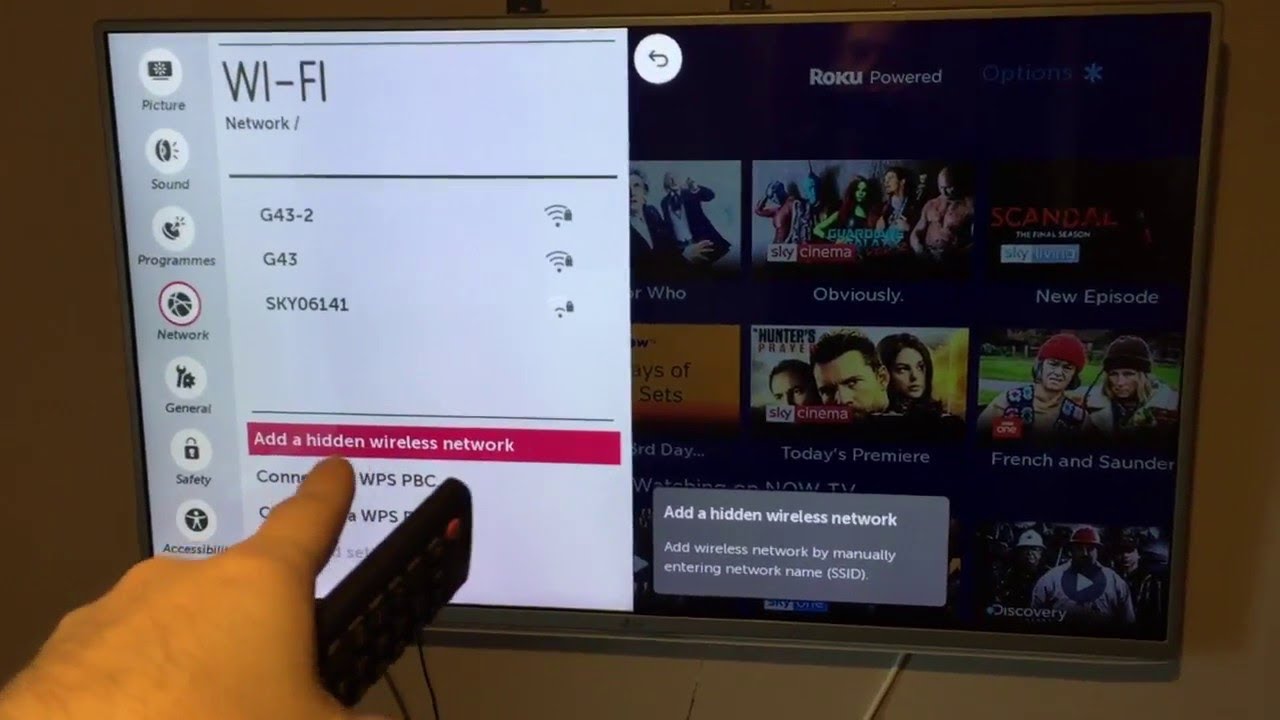 Для LG Smart TV вы можете использовать приложение LG ThinQ. Он официально доступен для устройств Android и iPhone. Однако вам необходимо подключить приложение к телевизору LG, чтобы включить / выключить его.
Для LG Smart TV вы можете использовать приложение LG ThinQ. Он официально доступен для устройств Android и iPhone. Однако вам необходимо подключить приложение к телевизору LG, чтобы включить / выключить его.
(1) Включите телевизор LG и убедитесь, что телевизор и установленное устройство LG ThinQ подключены к одному Wi-Fi-соединению.
(2) Запустите приложение и нажмите символ + в верхней части экрана.
(3) Просмотрите информацию на экране и нажмите ОК .
(4) Выберите TV , расположенный в разделе Бытовая техника .
(5) Приложение выполнит поиск ближайших устройств. Выберите свой телевизор LG.
(6) Проверочный код на экране телевизора. Введите его в свой телевизор и нажмите ОК .
(7) Выберите ССЫЛКА , если вы хотите связать свой электронный идентификатор, или выберите ПРОПУСТИТЬ .
(8) Выберите ПЕРЕЙДИТЕ В ДОМ .
(9) Теперь включите / выключите телевизор, нажав кнопку питания в приложении.
Используйте эти два метода, чтобы включить телевизор LG, если вы потеряли пульт дистанционного управления. Обратной стороной второго метода является то, что он может не работать на старых моделях LG Smart TV. Попробуйте эти броски и поделитесь своим предложением в разделе комментариев.
Следите за последними техническими обновлениями на наших страницах в Facebook и Twitter.
Как включить LG Smart TV без пульта дистанционного управления
LG Smart TV – это современный смарт-телевизор с HDR-дисплеем и Dolby Atmos для идеальной потоковой передачи фильмов и сериалов.LG Smart TV имеет собственную ОС, webOS для телевизора и LG Content Store для установки приложений и игр. Может быть время, когда пульт внезапно перестает работать, и вам нужно найти другие способы включить LG Smart TV без пульта дистанционного управления.
Включите LG Smart TV без пульта дистанционного управления
Вы можете включить Smart TV с помощью приложения для смартфона, а также с помощью физических кнопок. Причина того, что пульт не работает, может быть из-за отказа батареи, поломки, проблем с платой дистанционного управления или проблем с датчиком.
Включение LG Smart TV без пульта ДУ: приложение LG TV Plus
Приложение для смартфона LG TV Plus помогает мгновенно управлять Smart TV во время использования телефона. Он также может транслировать экран телефона на телевизор для потоковой передачи видео, музыки и просмотра фотографий из галереи на экране телевизора.
(1). Установите на свой смартфон приложение LG TV Plus из App Store или Google Play Store соответственно.
(2). Откройте приложение LG TV Plus и коснитесь OK в командной строке.Выберите Согласен в лицензионном соглашении.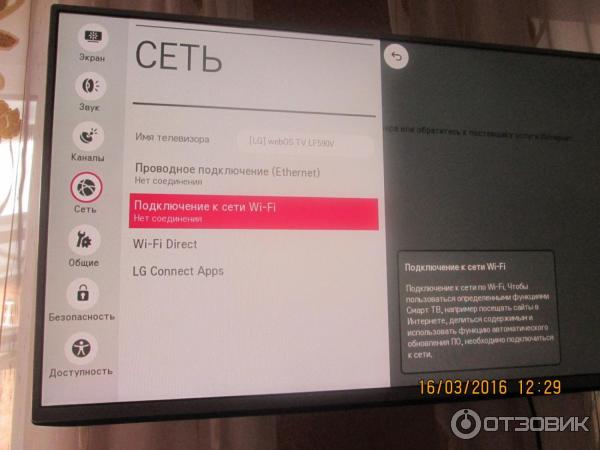
(3). Выберите LG Smart TV для подключения и сопряжения.
(4). Перейдите на вкладку Меню ТВ в приложении.
(5). Нажмите кнопку питания , чтобы включить LG Smart TV без пульта дистанционного управления.
Связанные : Как включить Hisense Smart TV без пульта дистанционного управления
Включение LG Smart TV без пульта ДУ: использование кнопок на телевизоре
LG Smart TV имеет кнопку питания в центре нижней части телевизора типа C.Вы должны нажать кнопку питания, чтобы включить Smart TV. Чтобы выключить телевизор, нажмите и удерживайте кнопку. Вы также можете получить доступ к меню и выбрать параметры с помощью кнопки питания. Телевизоры типа A и B имеют кнопки питания разной формы и положения, но процедура одинакова.
С его помощью вы можете включить телевизор LG без пульта дистанционного управления несколькими способами. Вы также можете использовать удаленное приложение для быстрого просмотра и потоковой передачи контента на телевизоре, чем обычный пульт. В случае возникновения каких-либо вопросов о LG TV Plus, укажите их в разделе комментариев.
В случае возникновения каких-либо вопросов о LG TV Plus, укажите их в разделе комментариев.
Телевизор LG не включается (иногда горит или мигает красный свет)
Телевизоры – предпочтительный режим потоковой передачи видео для американцев, что делает функциональные устройства незаменимыми для вечерних развлечений. Однако, если вы являетесь счастливым обладателем телевизора LG, вы можете столкнуться с несколькими проблемами. В частности, телевизор не включается, а красный индикатор может гореть или мигать.
Если телевизор LG не включается, но горит красный свет, возможно, неисправен контроллер. Попробуйте включить устройство кнопкой питания.Если он включается, замените батарейки в пульте дистанционного управления. Однако, если ваш телевизор мигает или щелкает, ваше устройство требует профессионального обслуживания.
В этой статье рассматриваются наиболее распространенные причины, по которым телевизор LG не включается, как с красным светом, так и без него.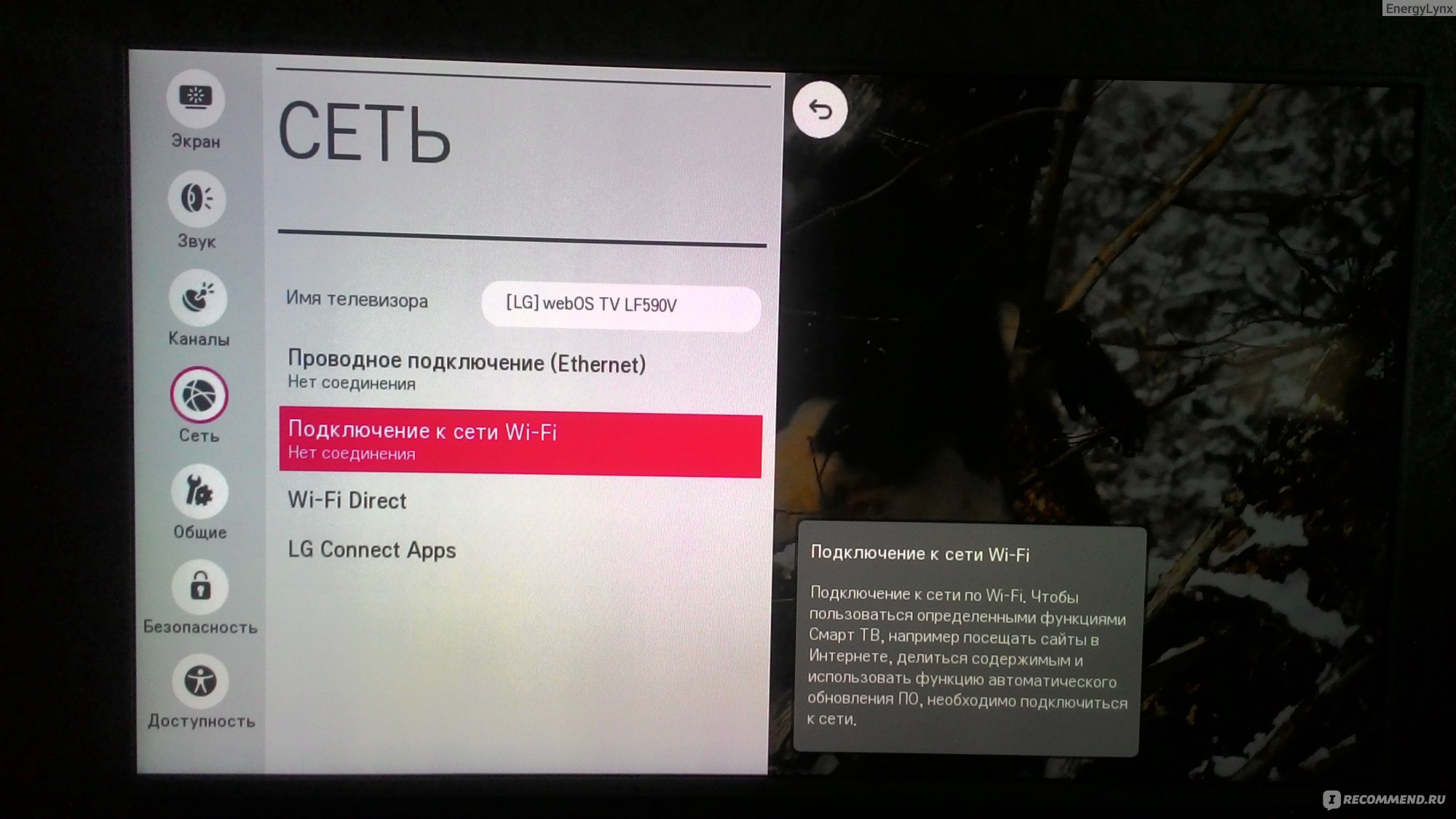 Мы также обсудим, как устранить каждого возможного виновника.
Мы также обсудим, как устранить каждого возможного виновника.
Телевизор LG не включается мигает красным светом
Если телевизор LG не включается, но горит красный свет, попробуйте включить его с помощью кнопки питания устройства, а не контроллера.Если телевизор включается с помощью кнопки питания, возможно, неисправен пульт дистанционного управления.
Однако, если вы уверены, что ваш пульт работает, убедитесь, что линия прямой видимости между пультом и сенсором телевизора не заблокирована. Затем попробуйте еще раз включить телевизор с помощью пульта дистанционного управления.
Если телевизор по-прежнему не включается, замените все батарейки в пульте дистанционного управления и повторите процедуру. Если ни один из вышеперечисленных способов устранения неполадок не подходит, включите устройство, у вас есть две дополнительные альтернативы, которые вы можете попробовать:
- Перезагрузите контроллер вручную.
- Используйте приложение дистанционного управления, чтобы включить телевизор.

Вы также можете использовать приложения дистанционного управления смартфоном, совместимые с телевизорами LG, например:
- Smartify
- Anymote
- Peel Smart
- LG TV Plus
Как сбросить пульт дистанционного управления LG
Если ваш телевизор не реагирует на кнопки управления питанием на пульте дистанционного управления, проблема определенно связана с контроллером, а не телевизором. Это особенно верно, если устройство LG оснащено активным светодиодным дисплеем.
Вы можете решить эту проблему, выполнив следующие шаги для сброса вашего пульта дистанционного управления:
- Чтобы отменить регистрацию пульта дистанционного управления, нажмите и удерживайте кнопки Back и Home в течение 5 секунд. Когда пульт дистанционного управления отключен, будет мигать красный светодиодный индикатор.
- Нажмите фактическую кнопку power и включите телевизор.

- Подключите радиочастотный ключ к USB-порту телевизора. Ключ обычно прилагается к пульту дистанционного управления при его покупке.
- Подождите 20 секунд.
- Нажмите на колесо прокрутки , чтобы зарегистрировать пульт.
Если на вашем пульте дистанционного управления нет колеса прокрутки, сбросьте его с помощью кнопок Back и Home на пульте дистанционного управления. Чтобы перезагрузить пульт, нажмите и удерживайте кнопки не менее 5 секунд. После этого просмотрите свое руководство пользователя, чтобы узнать, как повторно выполнить сопряжение устройства.
Затем попробуйте включить телевизор с помощью пульта ДУ, прежде чем сочтете, что контроллер сломан.
Телевизор LG не включается, не загорается красный свет
Если индикатор состояния не горит, а телевизор отказывается включаться, отключите и снова подсоедините кабель питания. Затем вы можете выполнить поиск, чтобы увидеть, горит ли индикатор состояния; если нет, продолжайте читать.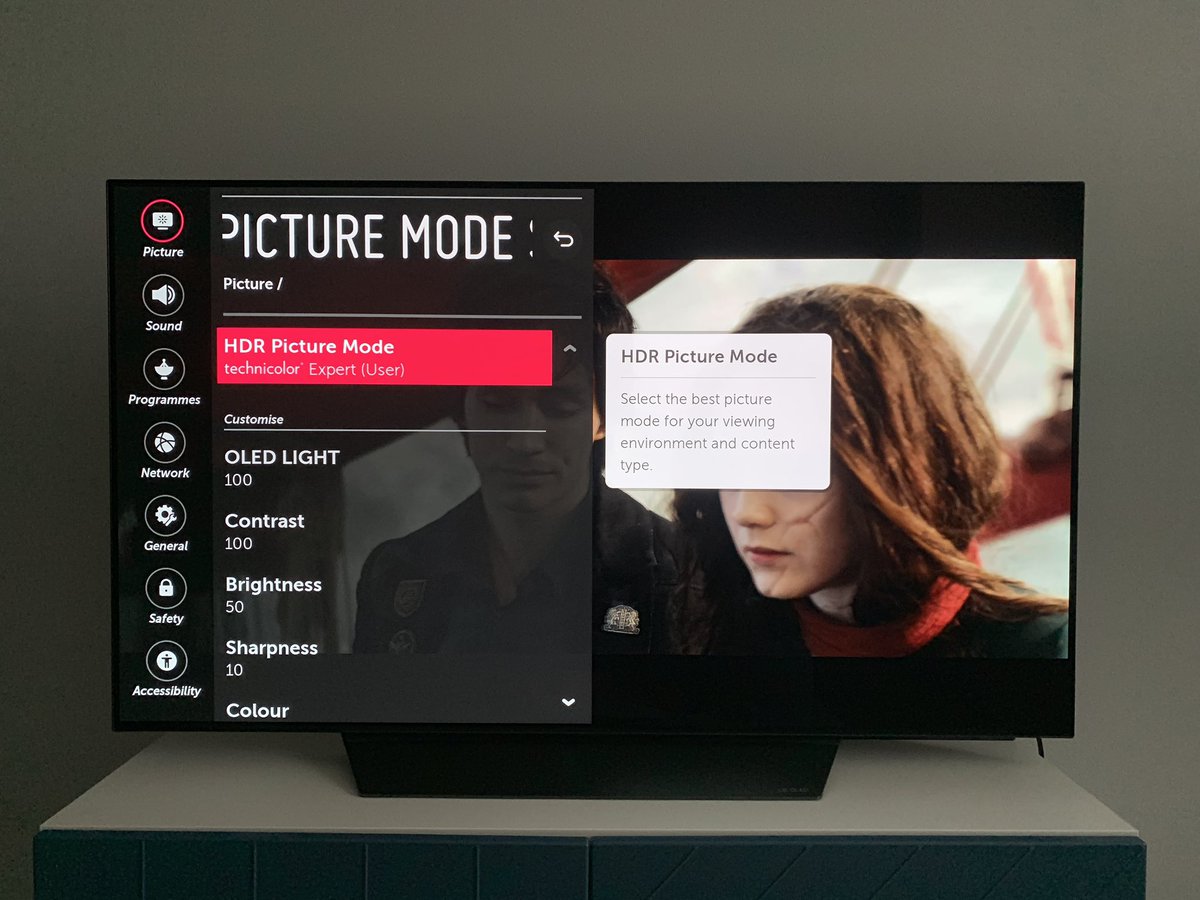
LG рекомендует подключать телевизор напрямую к розетке. Поэтому, если ваш блок LG прикреплен к удлинителю, подумайте о его перемещении, так как полоса может не обеспечивать его достаточным питанием.
У вас все еще возникают проблемы после подключения к стене? Если это так, попробуйте выполнить программный сброс телевизора, отключив его от сети и оставив отключенным не менее десяти секунд.Если это не помогает, повторите процедуру, но оставьте устройство отключенным примерно на один день.
Если проблема не исчезнет, телевизор LG может действительно сломаться, часто в результате следующих неполадок:
- Отключение электроэнергии
- Скачки электричества
- Разъёмы, подвергшиеся коррозии
Вы можете позвонить в сервисный агент LG, чтобы узнать, что делать дальше.
Телевизор LG имеет питание, но не включается
Если ваш телевизор LG получает электричество, но не включается, подумайте о замене силовых конденсаторов.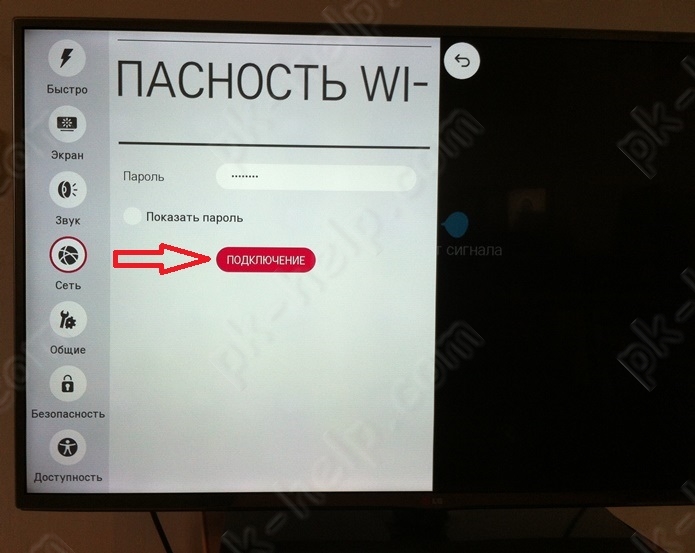 Проверьте список симптомов ниже. Если на вашем телевизоре тоже наблюдается какая-либо из этих проблем, конденсаторы вашего устройства нуждаются в немедленной замене:
Проверьте список симптомов ниже. Если на вашем телевизоре тоже наблюдается какая-либо из этих проблем, конденсаторы вашего устройства нуждаются в немедленной замене:
- Устройство LG зависает на логотипе
- Линии на экране
- Устройство периодически включается и выключается
Однако, даже если вы не замечаете ни одного из этих признаков, замена конденсаторов является наиболее логичным решением проблемы с питанием .
Диагностика изношенных конденсаторов
Диагностика конденсатора проста. Сняв заднюю панель вашего устройства, найдите материнскую плату и проверьте наличие коричневых конденсаторов.
Разорванный конденсатор также будет иметь следующие характеристики:
- Изогнутая верхняя часть
- Коррозия
- Отрезанные провода
- Утечка коричневой жидкости
Для замены конденсаторов вам потребуются следующие инструменты:
- Отвертка
- Паяльник
- Фитиль для пайки
- Совместимые конденсаторы
Как заменить конденсаторы в телевизоре LG
После этого замените конденсаторы следующим образом:
- Отключите телевизор от розетки.

- С помощью отвертки снимите заднюю панель.
- Извлеките материнскую плату из корпуса телевизора.
- Учитывайте полярность конденсатора. Чтобы обеспечить подгонку, сравните эти значения со значениями на вашем запасном элементе.
- Сильно надавите кончиком горячего паяльника на место пайки конденсатора. Если в отверстии слишком много припоя, чтобы утюг не смог проникнуть внутрь, воспользуйтесь фитилем.
- Снимите провод конденсатора. Если соединение плавится, вы можете почувствовать, как кончик утюга проваливается через полость печатной платы.Оттуда вы можете отсоединить провод.
- Обратите внимание на длину провода.
- Обрежьте наконечники запасных конденсаторов до такой же высоты, как и старые.
- Поместите выводы токового конденсатора в отверстия, которые раньше занимал старый конденсатор.
- Сразу вдавите кончик паяльника в задний стык печатной платы.
- Вдавите провод в отверстие, как только конец пройдет через него.

- Снимите утюг.Паяное соединение затвердеет и обеспечит замену.
- Повторите процесс с оставшимися конденсаторами.
Экран телевизора LG не включается
В некоторых случаях устройство LG может включаться, но отображать пустой экран. Вы также можете слышать звук устройства, не видя ничего на экране. Когда это произойдет, вам нужно сделать следующее.
Для начала включите телевизор, нажав кнопку на панели управления устройства.После этого нажмите любую кнопку на телевизоре, чтобы попытаться активировать меню. Если никаких изменений не происходит, это означает, что устройство нуждается в обслуживании.
Однако, прежде чем вызывать электрика, попробуйте подключить к вашему устройству внешние устройства и понаблюдать за их влиянием на монитор.
Вы уже подключили его к внешнему входу, но все еще видите темную панель? Если это так, еще раз проверьте, что устройство LG подключено к правильному входному каналу. Если вы не уверены, нажмите на значок ввода после нажатия умной кнопки. Если появится экран, прокрутите доступные входы и выберите другой.
Если появится экран, прокрутите доступные входы и выберите другой.
Если вы подключаете ноутбук к телевизору через HDMI, убедитесь, что разрешение видео на компьютере совместимо с вашим устройством LG. Если нет, измените его в меню конфигурации ноутбука, это может решить проблему с отображением.
Телевизор LG не включается при нажатии
Если вы нажимаете кнопку питания на телевизоре и слышите только щелчок, но телевизор не включается, это означает, что произошла ошибка источника питания.Если гарантия производителя распространяется на ваш телевизор, организуйте техническое обслуживание или замену.
Или нарушение может происходить из-за того, что внутренний шкаф растет и сжимается в ответ на изменение температуры. Однако если звук постоянный, скорее всего, система неисправна.
В конечном счете, самый безопасный способ решения этой проблемы – напрямую связаться с представителем LG.
Телевизор LG не включается, экран мигает
Вспышка возникает из-за того, что схема безопасности устройства выключает подсветку из-за ошибки в схеме драйвера светодиода. Мерцание служит защитой для остальных светодиодов и источника питания.
Мерцание служит защитой для остальных светодиодов и источника питания.
склонны к выходу из строя, когда подсветка работает на максимальной мощности в течение длительного периода времени. Они нагреются, а затем перегорят. Отчасти причина в том, что настройка яркости по умолчанию на большинстве моделей LG составляет 100%.
В этом случае доступны следующие варианты ремонта:
- Заменить все светодиодные ленты в блоке. Это решение является предпочтительным вариантом, чтобы избежать проблем с подсветкой в будущем.
- Заменить дефектные планки на новые.
- Замените светодиод напрямую. Для этой задачи лучше всего обратиться к электрику. Некачественная замена может привести к появлению ярких пятен на экране.
Если вы еще не решили проблему, вы можете предотвратить ее повторение, установив более низкую яркость телевизора.
Статьи по теме
LG TV HDMI / вход сохраняет (переключение / всплывающее окно / отображение)
LG TV Disney Plus не работает
LG TV Netflix не работает
LG TV Hulu не работает
LG TV Light мигает (красный / синий / зеленый / т. Д.)
Д.)
Телевизор LG не выключается или продолжает включаться и выключаться сам
Телевизоры LGотличаются четкой графикой и встроенными динамиками, которые улучшают качество просмотра для тех, кто любит фильмы и телешоу. Однако, если ваш телевизор начинает работать со сбоями, он может лишить вас такого замечательного качества потоковой передачи. У потребителей LG часто возникает конкретная проблема: телевизор, который неконтролируемо включается и выключается (или не включается и не выключается).
Телевизоры LG, которые не выключаются, имеют проблемы с пультом дистанционного управления или материнской платой.Но если ваш телевизор продолжает автоматически отключаться, возможно, возникла проблема с проводкой или вам может потребоваться его сброс. Отключите телевизор, отключите таймеры или удалите кэш телевизора LG, чтобы решить эту проблему.
В этой статье объясняется, почему ваш телевизор LG продолжает включаться и выключаться самостоятельно. Мы также проведем вас через процедуры устранения неполадок, чтобы восстановить работоспособность вашего телевизора LG!
Мы также проведем вас через процедуры устранения неполадок, чтобы восстановить работоспособность вашего телевизора LG!
Телевизор LG продолжает включаться сам по себе
Одна из причин, по которой телевизор LG может включаться автоматически, связана с настройками SIMPLINK.SIMPLINK – это функция, которая позволяет вам использовать пульт дистанционного управления для вашего телевизора для управления простыми функциями других гаджетов. SIMPLINK также связывает функции вашего телевизора с другими техническими устройствами.
Если функция Auto Power Sync активна в настройках SIMPLINK, включение устройства, подключенного к вашему телевизору, также включает питание телевизора. В результате, по этой ссылке кажется, что телевизор дает сбой во время работы.
Вы можете отключить SIMPLINK, выполнив следующие действия.
- На пульте дистанционного управления нажмите кнопку «Домой».
- Перейдите в раздел «Настройки».
- Перейти к генералу.

- Выберите SIMPLINK.
- Отключите параметр Auto Power Sync.
Если проблема не в SIMPLINK, скорее всего, проблема в главной плате управления вашего телевизора.
Как заменить материнскую плату LG дома
Прежде чем пытаться заменить материнскую плату на вашем устройстве, стоит отметить, что потребители LG часто неправильно диагностируют эту проблему.Поэтому лучше обратиться за помощью к специалисту в диагностике и ремонте вашей панели.
Однако, если вы считаете, что ваша материнская плата вызывает проблему с автоматическим питанием, следите за мигающими изображениями, случайными синими экранами, медленным телевизором или отсутствием распознавания подключенных устройств.
Если вы заметили какой-либо из вышеперечисленных дополнительных симптомов, проведите следующее обследование, чтобы убедиться, что материнская плата неисправна , прежде чем попытается отремонтировать:
- Отсоедините кабель питания телевизора и отсоедините внешние устройства.

- Удерживайте кнопку питания телевизора в течение пятнадцати секунд.
- Подождите одну-две минуты.
- Подсоедините провод питания.
Если проблема не исчезнет, лучше заменить материнскую плату телевизора. Замените плату заменой OEM и поручите электрику установить ее. Однако вы также можете заменить панель управления, если у вас есть плоская отвертка, плоскогубцы и крестовая отвертка.
Как заменить материнскую плату телевизора LG
После того, как у вас будет надлежащее оборудование, вот как заменить материнскую плату:
- Отвинтите заднюю пластину.
- Вручную отсоедините кабели от поврежденной материнской платы.
- Сожмите соединители проводов плоскогубцами, чтобы разблокировать их.
- Отсоедините неисправную материнскую плату.
- С помощью отвертки прикрепите новую плату управления к шасси.
- Подсоедините все кабели. Вставив ленту в разъем, не забудьте закрыть верхний язычок.

- Закрепите заднюю крышку.
Телевизор LG автоматически отключается
Когда ваша система LG выключается сама по себе, шнур питания может отсоединиться.Ваше первое «исправление» должно заключаться в том, чтобы убедиться, что кабель питания надежно подключен. Это также помогает подтвердить отсутствие физических повреждений провода.
После того, как вы убедились, что провод надежно закреплен, проблема может заключаться в оборудовании, подключенном к вашему телевизору, а не в самом телевизоре.
Когда батареи некоторых систем HDMI-CEC разряжаются, периферийное устройство вынуждает телевизор периодически выключаться. Если у вас подключено одно из этих устройств, подумайте о замене батарей, чтобы решить вашу проблему.
Телевизор LG продолжает выключаться и снова включаться
У телевизора LG, который периодически включается или выключается, есть один триггер: функция таймера. Чтобы определить, является ли это причиной вашей проблемы, проверьте наличие таймеров, выполнив следующие действия:
- На пульте дистанционного управления телевизора нажмите переключатель Smart.

- Перейдите в Настройки.
- Выберите Время и нажмите Enter.
Эти шагов приведут вас к настройкам таймера, где вы найдете три варианта:
- Вовремя: Включает телевизор в установленное время.
- Время выключения: Выключение телевизора по заранее заданному расписанию.
- Таймер сна: Автоматически выключает телевизор по прошествии заданного времени.
Отключите таймеры выключения и включения, чтобы телевизор не перезагружался постоянно.
Если ни одна из предыдущих мер не устранила проблему, перезагрузите телевизор LG. Для начала отключите телевизор от розетки. После этого подождите 30 секунд, прежде чем снова подключить кабель питания телевизора к стене.
Если ваш телевизор по-прежнему периодически включается и выключается, попробуйте удалить кэш на вашем телевизоре.
Как удалить кэш с вашего телевизора LG
Если ваша проблема не связана с неисправностью таймера, ваш телевизор определенно страдает от перегрузки кеша, что является наиболее частой проблемой для телевизоров, активно используемых для потоковой передачи видео.
Для некоторых иногда может появляться сообщение об ошибке, указывающее на то, что телевизору требуется дополнительная память перед выключением.Однако, даже если вы не видели эту публикацию, очистка кеша по-прежнему является жизнеспособным вариантом решения вашей проблемы.
Чтобы очистить кэш на телевизоре LG, выполните следующие действия.
- Используя пульт, перейдите в меню настроек.
- Войдите в меню пользователя.
- Отключить Quick Start Plus.
- Отключите конфигурации SimpLink.
- Отключите устройство LG от розетки.
- Подождите примерно 30 секунд.
- Подсоедините кабель питания.
Чтобы избежать этой проблемы в будущем, всегда выключайте потоковые приложения после просмотра.
Телевизор LG не горит, а красный свет мигает
Если телевизор LG выключается автоматически, но продолжает мигать красным светом, возможно, возникла проблема с основной платой телевизора. Замените плату управления, выполнив меры, описанные выше.
Однако, прежде чем вы это сделаете, примите следующие меры, чтобы помочь в решении вашей проблемы:
- Отключите шнур питания.
- Подождите примерно десять минут.
- Удерживайте кнопку питания на телевизоре в течение 60 секунд.
- Подключите шнур питания.
Телевизор LG не выключается
Когда телевизор LG не выключается, наиболее очевидным решением будет выключить телевизор, отсоединив его от розетки.
С другой стороны, если телевизор выключается с помощью встроенной кнопки питания, но не с помощью пульта дистанционного управления, вы можете попробовать устранить неполадки на пульте дистанционного управления.
Пульты LGбывают двух видов: волшебные и обычные. Вы можете определить, какой у вас пульт дистанционного управления, по следующим знакам:
- Пульт ДУ Magic оснащен трекболом. Инструмент отображения отображается на экране телевизора так же, как курсор мыши.
- Пульты дистанционного управления в стандартной комплектации плоские.
 На мониторе телевизора нет подвижной мыши.
На мониторе телевизора нет подвижной мыши.
Отрегулируйте батареи в качестве первого шага при поиске и устранении неисправностей.Эта процедура применима к обеим удаленным версиям. При замене батареек старайтесь не совмещать старые и новые батареи. Это может быть опасно.
Вы также можете выключить телевизор, убедившись, что между контроллером и инфракрасными датчиками устройства нет препятствий. Обычно этот датчик представляет собой плоскую панель, которая подсвечивается, когда с ней общается пульт.
Большинство задач, например отключение питания, выполняются инфракрасным световым лучом. Убедитесь, что ничто не препятствует линии связи с телевизором.
Если ни один из приведенных выше советов по устранению неполадок не помог решить вашу проблему, есть большая вероятность, что это сломанный металлический компонент, например:
- Неисправная светодиодная лента
- Слабые конденсаторы
- Обрыв источника питания
- Ослабленные соединения проводов
Статьи по теме
Заставка для телевизора LG становится черной
LG TV WiFi не включается
LG TV Volume не работает
Пульт дистанционного управления LG TV мигает / прокручивается / не включается
Экран телевизора LG не работает: мерцание, затемнение, зависание
Как управлять телевизором LG без пульта дистанционного управления? (3 простых способа) – CONCH TECH
Вы когда-нибудь возвращались домой с нетерпением ждем возможности насладиться футбольным матчем и обнаружили, что пульт от телевизора отсутствует? Вы живете в семье непослушных детей, которые раздражают вас, пряча пульт от телевизора?
Как управлять телевизором LG без пульта ДУ? Используйте физическую кнопку питания прямо на панели телевизора, расположенную сбоку или под логотипом телевизора.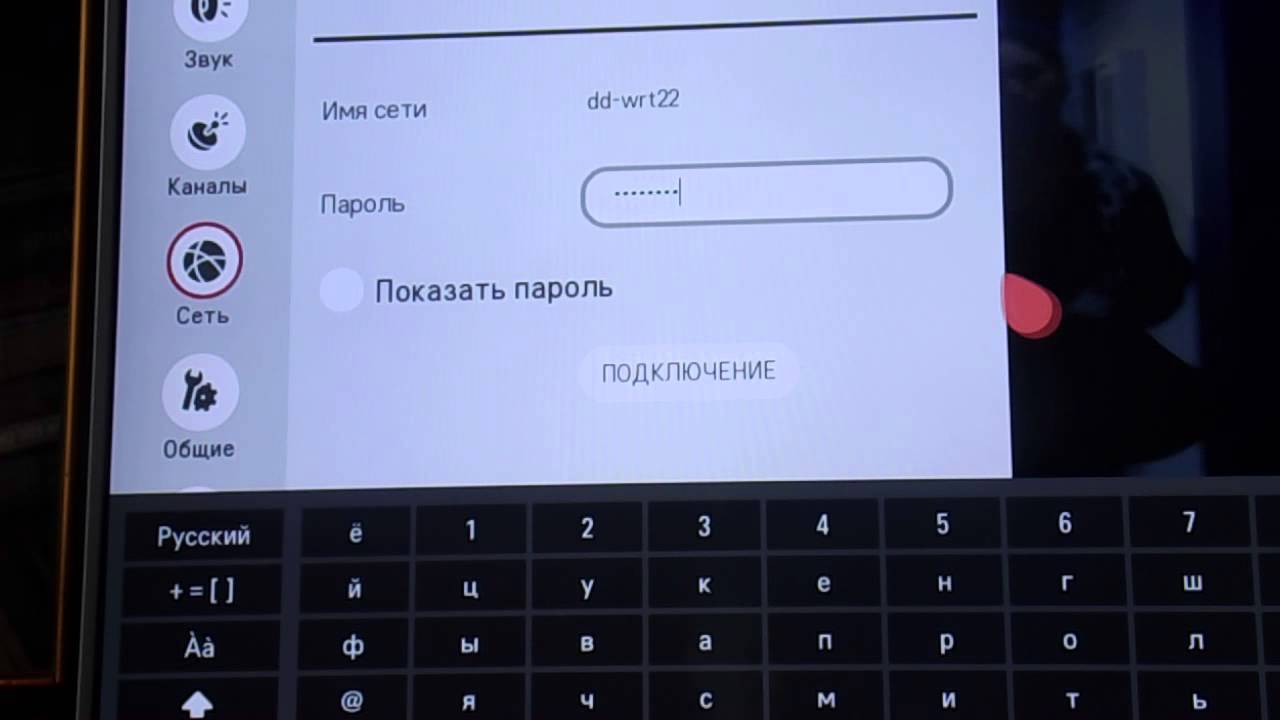 Управляйте телевизором с помощью таких приложений, как LG TV Plus и LG ThinQ, если ваша модель телевизора их поддерживает. Вы можете использовать сторонние потоковые устройства для управления телевизором.
Управляйте телевизором с помощью таких приложений, как LG TV Plus и LG ThinQ, если ваша модель телевизора их поддерживает. Вы можете использовать сторонние потоковые устройства для управления телевизором.
Одной из многих новых удобных функций является возможность управлять телевизором, не касаясь его пульта дистанционного управления. LG TV, известное в отрасли имя, также предлагает эту возможность. Ознакомьтесь со списком Best Streaming Devices , которые вы можете использовать в качестве удаленного на Amazon прямо сейчас! (* Отказ от ответственности аффилированного лица.Как аффилированный партнер Amazon, мы зарабатываем на соответствующих покупках *).
Как я могу управлять своим телевизором LG без пульта дистанционного управления? Чтобы управлять телевизором LG, не касаясь пульта дистанционного управления, у таких пользователей, как вы, есть два основных варианта: через приложения для смартфонов и кнопки на панели телевизора.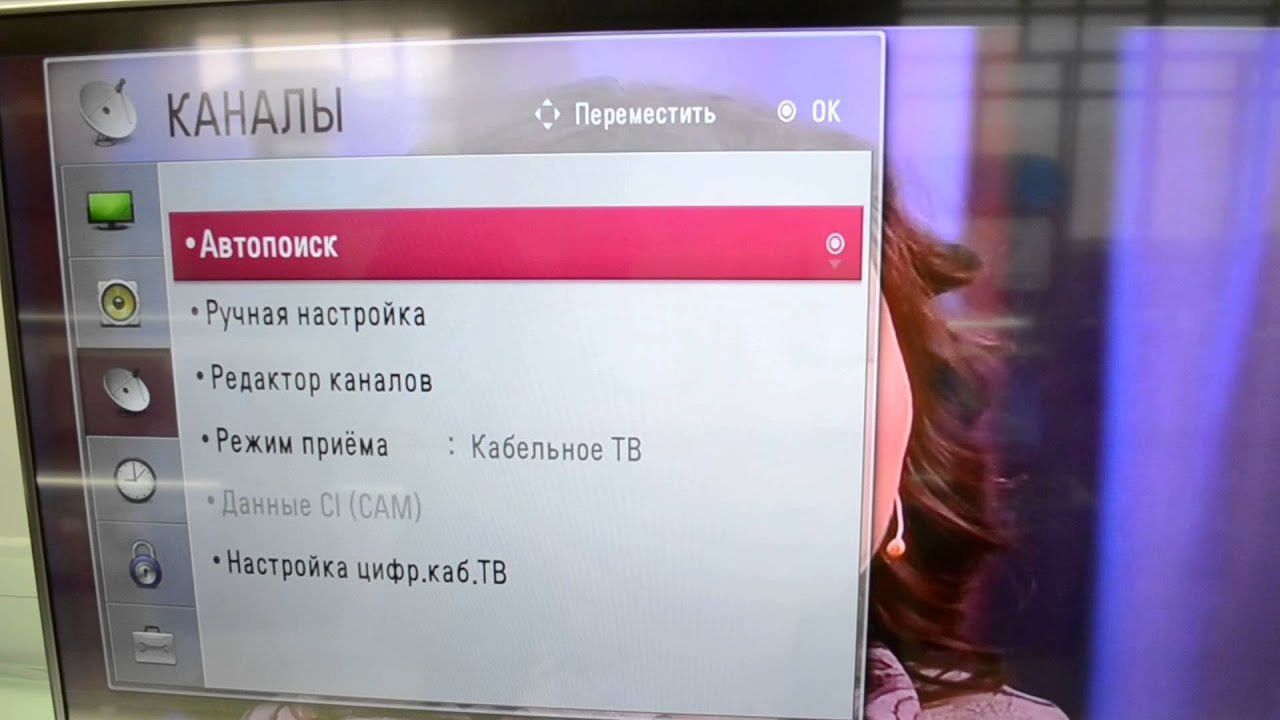 Оба эти метода вообще не требуют участия вашего удаленного устройства. Поэтому, даже если вы потеряете или сломаете пульт, эти методы будут работать.
Оба эти метода вообще не требуют участия вашего удаленного устройства. Поэтому, даже если вы потеряете или сломаете пульт, эти методы будут работать.
Идея заключается в том, что вместо использования выделенного пульта дистанционного управления пользователи могут устанавливать приложения, которые обеспечивают функции управления с помощью интерфейса, подобного удаленному.На данный момент LG выпустила два программных приложения, которые позволяют пользователям управлять своим телевизором без использования пульта дистанционного управления. Однако не все модели телевизоров LG поддерживают эти приложения, особенно старые модели до 2018 года. В этой статье мы подробно обсудим оба этих приложения, прежде чем перейти к пошаговым инструкциям.
LG TV Plus Первое приложение, которое у нас есть, – это LG TV Plus. Это приложение доступно для загрузки как в магазине приложений Apple, так и в магазине Google Play для Android. LG TV Plus – это специальное приложение LG для смартфонов, позволяющее пользователям управлять своими телевизорами LG. Пользователь может контролировать и выполнять все ожидаемые функции с помощью этого приложения через WebOS. Выполните следующие действия, чтобы получить доступ к телевизору LG с помощью приложения LG TV Plus.
LG TV Plus – это специальное приложение LG для смартфонов, позволяющее пользователям управлять своими телевизорами LG. Пользователь может контролировать и выполнять все ожидаемые функции с помощью этого приложения через WebOS. Выполните следующие действия, чтобы получить доступ к телевизору LG с помощью приложения LG TV Plus.
- Подключите телевизор LG и мобильный телефон к одному и тому же Wi-Fi-соединению. Это очень важно.
- Откройте приложение LG TV Plus на своем устройстве.
- После открытия приложение автоматически начнет поиск доступных поблизости телевизоров.Если это не так, нажмите «Сканировать», чтобы вручную выполнить поиск вашего телевизора LG.
- Выберите свой телевизор из списка результатов сканирования.
- На экране телевизора должен появиться проверочный код. Введите этот код в приложение LG ThinQ на своем телефоне. После ввода кода нажмите «Готово».
- Поздравляем! Вы подключили приложение LG TV Plus к телевизору.
Второе имеющееся у нас приложение – LG ThinQ. LG ThinQ, доступный как для Apple, так и для Android, позволяет пользователям управлять всеми доступными электронными приборами и машинами LG в доме.Благодаря этому приложению пользователь создает целую экосистему продуктов LG и управляет ими из одного источника. Выполните следующие действия, чтобы получить доступ к телевизору LG с помощью приложения LG ThinQ.
LG ThinQ, доступный как для Apple, так и для Android, позволяет пользователям управлять всеми доступными электронными приборами и машинами LG в доме.Благодаря этому приложению пользователь создает целую экосистему продуктов LG и управляет ими из одного источника. Выполните следующие действия, чтобы получить доступ к телевизору LG с помощью приложения LG ThinQ.
- Загрузите телевизор LG. Подключите телевизор LG и приложение LG ThinQ к домашнему Интернету. Убедитесь, что они оба подключены к одному и тому же Wi-Fi-соединению.
- Запустите приложение LG ThinQ и нажмите кнопку «+» в верхней части экрана.
- В информационных целях советуем пролистывать текст на экране.
- Щелкните «Выбрать продукт», а затем «Бытовая техника» на экране. Должно открыться раскрывающееся меню.
- Выберите «TV» из списка. Приложение должно начать поиск ближайших телевизоров, а затем предоставить вам список доступных телевизоров.
- Выберите телевизор LG по названию модели, которое отображается на экране.

- На экране телевизора должен появиться проверочный код. Введите этот код в приложение LG ThinQ на своем телефоне. После ввода кода нажмите «Готово».
- Вас спросят, хотите ли вы «привязать» свой электронный идентификатор. Выберите пропустить здесь.
- Поздравляем! Вы подключили свое приложение к телевизору.
- Интерфейс дистанционного управления LG ThinQ должен появиться на вашем мобильном телефоне. Нажмите кнопку питания в приложении, чтобы включить / выключить телевизор LG и сохранить настройки.
Существуют и другие приложения, которые можно использовать для управления телевизором LG без пульта дистанционного управления в случае, если 2 предыдущих приложения несовместимы с вашим телевизором.Эти приложения довольно простые, но будут работать практически с любым телевизором: универсальный пульт дистанционного управления для телевизора для любого типа смартфона и пульт Android TV Remote только для смартфонов Android.
Кроме того, вы можете использовать сторонние потоковые устройства, такие как Firestick , для управления как вашим телевизором, так и самим устройством. Пользователи Android и Apple могут использовать этот метод для управления своим телевизором без пульта дистанционного управления. Подключите Firestick к телевизору и пройдите процесс настройки.Просто используйте пульт Amazon Firestick, как обычно, пульт от телевизора.
Вы можете сделать то же самое с консолью Xbox One , если вам это удобно. Он имеет возможность управлять всеми функциями телевизора так же, как устройства сторонних производителей.
Кнопки на панели телевизора:К сожалению, не все модели телевизоров LG поддерживают два упомянутых выше приложения. Для более старых моделей вы можете использовать кнопки панели ТВ для управления телевизором.
Вы можете найти эту панель сбоку или под экраном телевизора. Большинство телевизоров поставляются с кнопками включения / выключения, кнопками увеличения / уменьшения громкости, кнопками увеличения / уменьшения каналов, кнопкой меню и кнопкой источника экрана телевизора.
Большинство телевизоров поставляются с кнопками включения / выключения, кнопками увеличения / уменьшения громкости, кнопками увеличения / уменьшения каналов, кнопкой меню и кнопкой источника экрана телевизора.
Вы можете использовать приложение, которое позволяет управлять телевизором LG по беспроводной сети. Как только вы откроете его, вы увидите стрелки громкости, которые позволяют регулировать звук так же, как на обычном пульте дистанционного управления.
Как управлять телевизором LG с телефона? У пользователей есть два приложения, с помощью которых они могут управлять своими телевизорами LG.Приложения называются LG TV Plus и LG ThinQ, оба доступны на устройствах Android и Apple. Загрузите их на свой смартфон, и вы готовы использовать свой телефон в качестве пульта дистанционного управления. См. Заголовок «Как я могу управлять своим телевизором LG без пульта дистанционного управления?» для дополнительной информации.
На этот вопрос дан исчерпывающий ответ под заголовком «Как я могу управлять своим телевизором LG без пульта дистанционного управления?» этой статьи. Вы можете использовать те же два приложения, что и упомянутые выше.Они будут работать на iPhone!
Как включить старый телевизор LG без пульта дистанционного управления?Пульт дистанционного управления не обязательно нужен для включения / выключения телевизора LG. Каждый телевизор LG когда-либо выпускался с кнопкой включения / выключения. Его можно найти по обе стороны от телевизора или под экраном. Кнопку питания обычно можно отличить от другой кнопки на телевизоре, и ее легко заметить.
Чтобы включить / выключить телевизор LG, нажмите и удерживайте кнопку питания примерно три секунды.Старые модели не требуют удерживания кнопки; для них работает простой щелчок.
Ну а что делать, если кнопка включения некорректно работает или сломана? В таких случаях ищите кнопки «увеличить громкость» и «канал вверх / вперед». Нажмите и удерживайте кнопки около трех секунд, чтобы включить телевизор LG. Учтите, что вы не можете выключить телевизор, повторив тот же процесс. Отключите телевизор, чтобы выключить его. Ознакомьтесь со списком Best Streaming Devices , которые вы можете использовать в качестве удаленного на Amazon прямо сейчас!
Нажмите и удерживайте кнопки около трех секунд, чтобы включить телевизор LG. Учтите, что вы не можете выключить телевизор, повторив тот же процесс. Отключите телевизор, чтобы выключить его. Ознакомьтесь со списком Best Streaming Devices , которые вы можете использовать в качестве удаленного на Amazon прямо сейчас!
Найти давно потерянный пульт или купить новый может быть проблемой.Опции «без пульта дистанционного управления» – это благо, о котором должен знать каждый пользователь телевизора. Мы надеемся, что эта статья была информативной и достаточной для того, чтобы вы начали управлять своим телевизором LG без специального пульта ДУ.
Привет, любители техники! Меня зовут Джеймс, я администратор и часто пишу в этом блоге. Я техно-компьютерщик, поэтому в этом блоге я хочу поделиться с вами всеми своими знаниями, чтобы облегчить вам жизнь в плане работы с технологиями.
Как включить Bluetooth на LG Smart TV – alfanoTV
Телевизоры LG на базе WebOS – довольно универсальные устройства, когда речь идет о потоковом аудио Bluetooth . Их можно легко подключить к беспроводным саундбарам, динамикам и наушникам для лучшего прослушивания, чем со встроенными динамиками. Он также имеет функцию воспроизведения музыки по Bluetooth, которая позволяет им воспроизводить аудиоконтент, отправленный с мобильного телефона, либо с помощью собственных динамиков, либо с помощью внешних динамиков, подключенных пользователем. В следующих строках мы покажем вам, как активировать эти функции.
Их можно легко подключить к беспроводным саундбарам, динамикам и наушникам для лучшего прослушивания, чем со встроенными динамиками. Он также имеет функцию воспроизведения музыки по Bluetooth, которая позволяет им воспроизводить аудиоконтент, отправленный с мобильного телефона, либо с помощью собственных динамиков, либо с помощью внешних динамиков, подключенных пользователем. В следующих строках мы покажем вам, как активировать эти функции.
Функция Bluetooth в телевизорах LG активирована по умолчанию, однако для сопряжения нового устройства необходимо выполнить довольно простую процедуру с помощью пульта дистанционного управления.Это можно сделать даже своим голосом, если у вас есть ручка Magic Control. Это шаги, которые вы должны выполнить
- Сначала переведите динамик Bluetooth, гарнитуру или звуковую панель в режим обнаружения.
- На пульте дистанционного управления нажмите кнопку Home .
 Затем перейдите к Settings и выберите опцию All Settings .
Затем перейдите к Settings и выберите опцию All Settings . - На появившемся экране выберите опцию Audio . Затем выберите Audio Out .
- Коснитесь Выбор устройства и подождите несколько секунд, пока телевизор не обнаружит устройство Bluetooth, с которым вы хотите установить сопряжение.
- Затем выберите обнаруженное устройство и дождитесь уведомления о подключении.
Этот параметр работает, если гарнитура Bluetooth (или динамик) уже сопряжена с телевизором LG. Чтобы установить соединение с пультом Magic Control, просто нажмите кнопку микрофона и произнесите команду Bluetooth. Затем выберите желаемое устройство.
Запуск аудиоплеера Bluetooth на телевизоре LG- Нажмите кнопку Home , чтобы открыть меню быстрого доступа.

- Затем перемещайтесь между значками и выберите Bluetooth Audio Playback . После открытия плеера соедините свой мобильный телефон с телевизором LG.
После этого шага вы можете отправлять свои песни на телевизор.
СМОТРИ ТАКЖЕ:
Всего просмотров 2,009, сегодня просмотров 24
Как отключить голосовую подсказку на телевизоре LG
Компания LG всегда поставляла интеллектуальные устройства, которые расширяют возможности пользователей с любым уровнем подготовки.В связи с этим компания инвестировала ресурсы, чтобы гарантировать, что любой человек с нарушением зрения или слуха сможет пользоваться их продуктами. Это привело к включению голосового справочника (звукового повествования) во все умные телевизоры LG.
Когда голосовые подсказки включены, ваш телевизор предоставляет вам звуковую обратную связь при просмотре меню и элементов управления. Независимо от того, используете ли вы пульт дистанционного управления для увеличения громкости или изменения языка, эта функция описывает, что происходит на вашем экране. Эти описания также хорошо работают с потоковыми платформами, такими как Netflix, Apple TV и Amazon Prime Video.
Независимо от того, используете ли вы пульт дистанционного управления для увеличения громкости или изменения языка, эта функция описывает, что происходит на вашем экране. Эти описания также хорошо работают с потоковыми платформами, такими как Netflix, Apple TV и Amazon Prime Video.
Однако бывают случаи, когда голосовые подсказки не нужны. Может быть, вы пытаетесь посмотреть любимое шоу, не отвлекаясь, или пригласите друзей на вечеринку. Эта функция также может сильно раздражать, поскольку она автоматически делает ваш курсор непригодным для использования.
К счастью, голосовую подсказку LG Smart TV легко отключить, и в этой статье вы узнаете, как это сделать.
Как отключить голосовую подсказку на телевизоре LGЕсли ваш телевизор вслух описывает все, что выделено на экране, это означает, что голосовая подсказка включена.Вот как отключить эту функцию:
- Нажмите кнопку «Настройки» на пульте дистанционного управления.
 Откроется меню настроек вашего телевизора, в котором есть список значков в левой части экрана.
Откроется меню настроек вашего телевизора, в котором есть список значков в левой части экрана. - Нажмите значок «Все настройки» внизу списка. Для перемещения по списку используйте стрелки вверх и вниз.
- Когда откроется экран настроек, выберите «Специальные возможности».
- Прокрутите меню специальных возможностей вниз и выберите «Аудиоописание».
- Переведите кнопку рядом с «Аудиоописание» в положение «выключено».
Et voila! С помощью этих простых шагов вы отключите дикторский текст на телевизоре.
Однако для некоторых моделей функция голосовых подсказок доступна в разделе «Аудиогид». Хорошо то, что шаги по его выключению остаются неизменными:
- Нажмите кнопку «Настройки» на пульте дистанционного управления, чтобы открыть меню настроек.
- Используйте стрелку вниз на пульте дистанционного управления, чтобы прокрутить вниз до «Все настройки».
- Когда откроется экран «Все настройки», выберите «Доступность.
 ”
” - Прокрутите меню специальных возможностей вниз и выберите« Аудиогид ».
- Переключите кнопку рядом с «Аудиогидом» в положение «выключено».
Когда эта функция отключена, кнопка голосовых подсказок неактивна, что означает, что голосовое сопровождение отключено. Чтобы снова включить его, просто выполните указанные выше действия и переведите кнопку голосовой подсказки в положение «включено».
Как отключить Google Assistant на телевизоре LGGoogle Assistant на телевизорах LG демонстрирует лучшее из искусственного интеллекта, чтобы помочь вам получить незабываемые впечатления от развлечений.Это голосовой помощник, который позволяет управлять телевизором с помощью голосовых команд и получать доступ к информации в режиме громкой связи.
Он действует как центр управления как для подключенных устройств, так и для развлекательного контента, хранящегося на вашем Smart LG TV. Вы можете регулировать громкость, переключать приложения или входы, а также искать контент, например фильмы или игры, используя только свой голос.
Однако Google Ассистент не на 100% удобен. Примечательно, что вы должны бороться с сообщением «Знакомьтесь, с вашим помощником Google», как только телевизор включается.У вас нет другого выбора, кроме как следовать инструкциям на экране и согласиться с использованием. Это может раздражать, особенно если вы хотите быстро погрузиться в любимую телепрограмму. Чтобы использовать Google Assistant, вам также необходимо выучить несколько команд. По этим причинам некоторые люди предпочитают отключать эту функцию.
Вот как отключить Google Assistant:
- Откройте меню настроек, нажав кнопку на пульте дистанционного управления.
- Используйте стрелку вниз на пульте дистанционного управления, чтобы прокрутить вниз до «Все настройки».»
- Когда откроется экран« Все настройки », выберите« Общие ».
- Прокрутите вниз подменю «Общие» и выберите «Пользовательские соглашения».
- Снимите флажок рядом с «Условиями…».
- Наконец, выберите «Согласен», чтобы завершить процесс.

После того, как вы выполните эти шаги, ваш телевизор перезагрузится, и Google Ассистент будет отключен. Вы сможете включить телевизор и сразу же начать просмотр фильма или шоу. Вы также отключите микрофон на пульте дистанционного управления, что означает, что вы не сможете отдавать голосовые команды Google Ассистенту.
Дополнительные ответы на вопросы Что такое звуковые подсказки на телевизоре LG?Аудиогид – это встроенная навигационная система обратной связи, которая описывает происходящее на экране. Когда эта функция включена, ваш телевизор будет предоставлять вам обратную связь при просмотре меню и элементов управления. Независимо от того, используете ли вы пульт дистанционного управления телевизора для увеличения громкости или изменения языка, эта функция обеспечивает обратную звуковую связь.
Что делает Google Ассистент на телевизоре LG? Google Assistant – это искусственный интеллект Google с голосовым управлением, который может понимать людей и взаимодействовать с ними. Он может отвечать на запросы и управлять основными функциями, такими как переключение каналов, воспроизведение музыки и регулировка уровня громкости. Google Assistant также позволит вам управлять другими умными устройствами в вашем доме.
Он может отвечать на запросы и управлять основными функциями, такими как переключение каналов, воспроизведение музыки и регулировка уровня громкости. Google Assistant также позволит вам управлять другими умными устройствами в вашем доме.
Если вы хотите, чтобы телевизор вел вас по меню и вслух описывал содержимое на экране, вам нужно сделать следующее:
1. Нажмите кнопку «Настройки» на пульте дистанционного управления, чтобы открыть меню настроек.
2. Используйте стрелку вниз на пульте дистанционного управления, чтобы прокрутить вниз до «Все настройки».
3. Когда откроется экран «Все настройки», выберите «Специальные возможности».
4. Прокрутите меню специальных возможностей вниз и выберите «Аудиогид».
5. Переведите кнопку рядом с «Аудиогидом» в положение «включено».
Голосовые подсказки на вашем телевизоре не должны отвлекать Большинство людей считают функцию голосовых подсказок на телевизорах LG удобным способом переключения каналов или регулировки громкости, но она также может раздражать, если вы не хотите Телевизор отвечает вам весь день.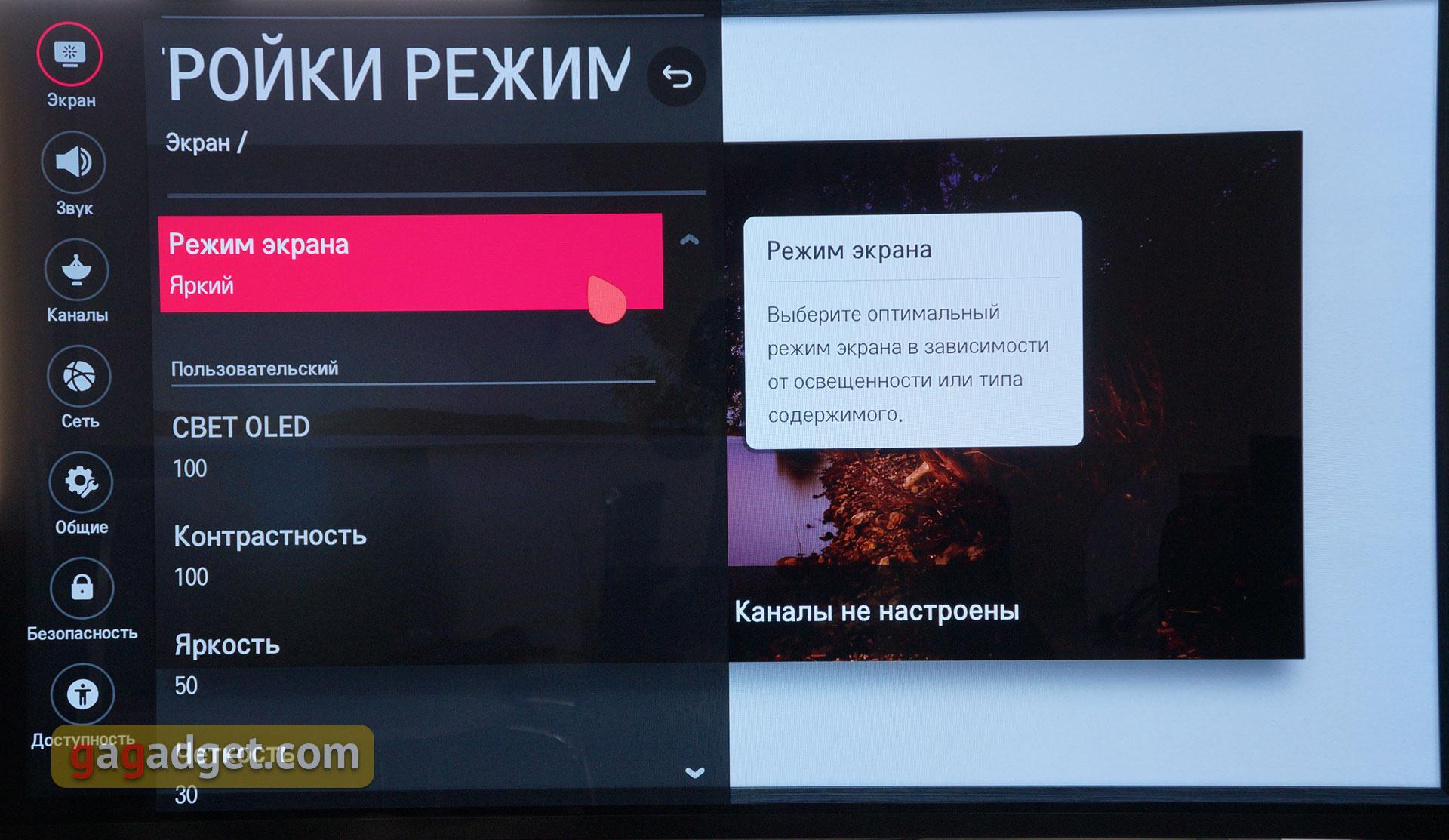




 Для этого подключить устройство к другой розетке.
Для этого подключить устройство к другой розетке.
 Подготовьте место для установки ТВ.
Подготовьте место для установки ТВ. После регистрацииПульта ДУ Magic на экране телевизора появится сообщение.
После регистрацииПульта ДУ Magic на экране телевизора появится сообщение.

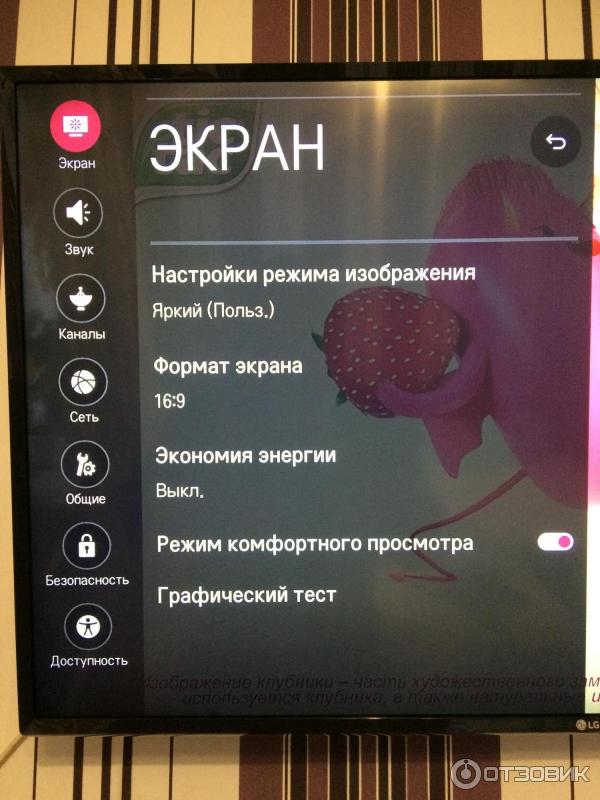
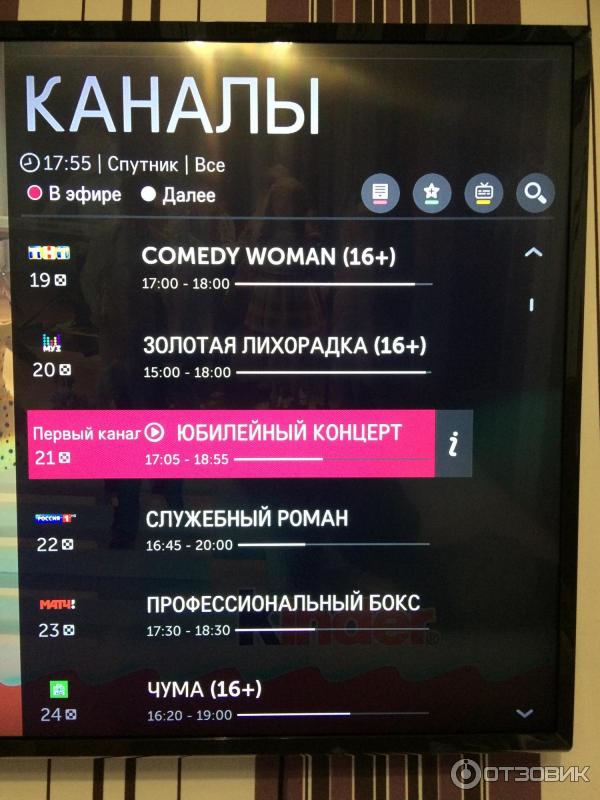

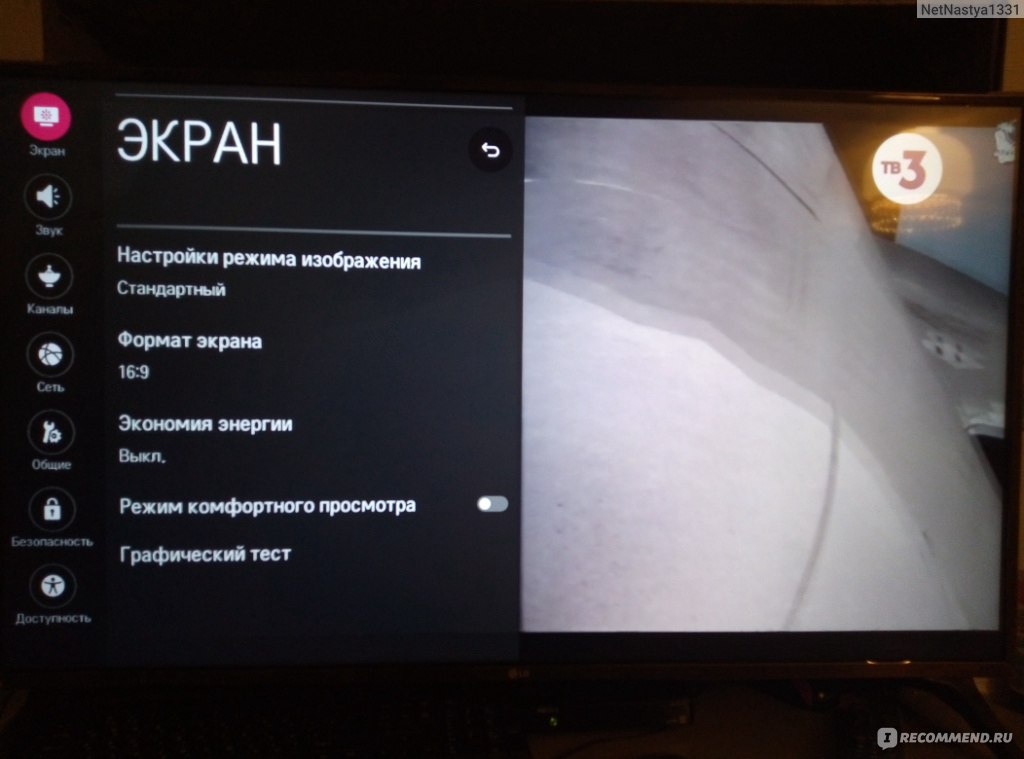


 На мониторе телевизора нет подвижной мыши.
На мониторе телевизора нет подвижной мыши.
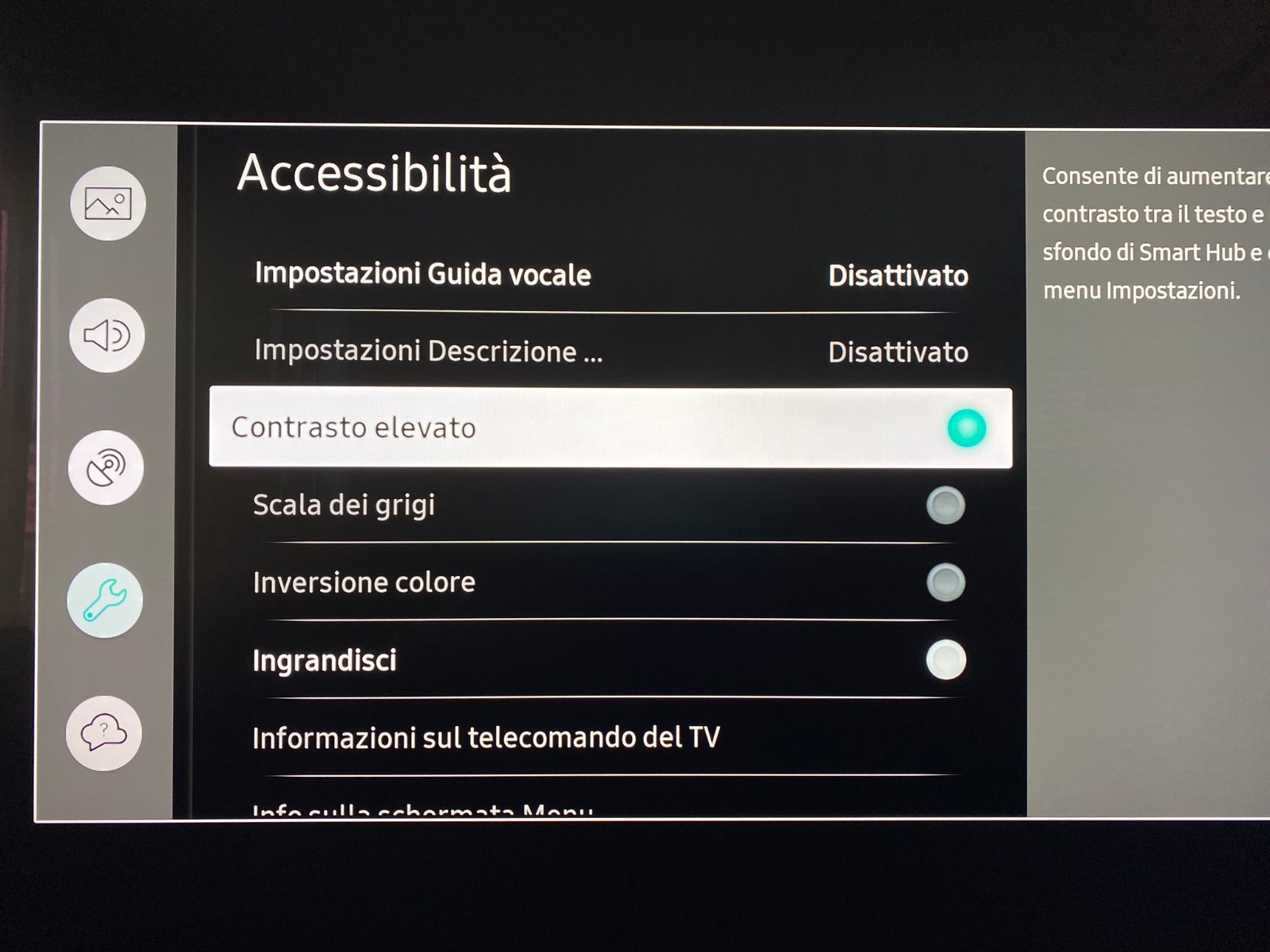 Затем перейдите к Settings и выберите опцию All Settings .
Затем перейдите к Settings и выберите опцию All Settings .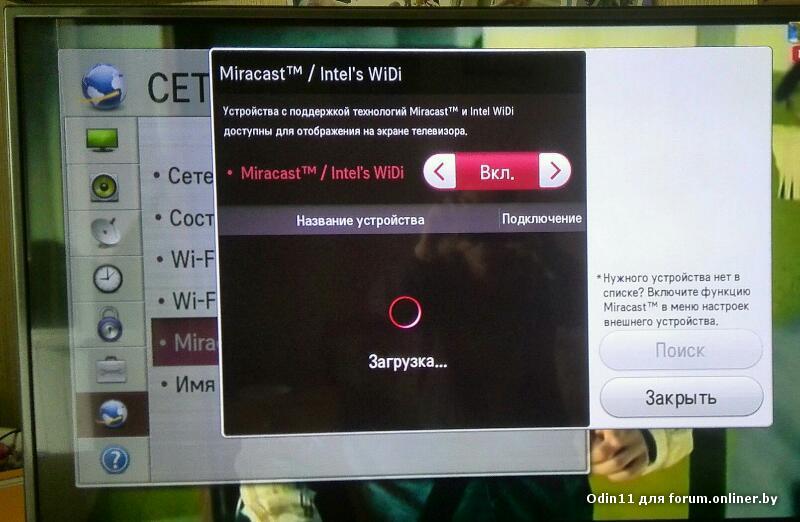
 Откроется меню настроек вашего телевизора, в котором есть список значков в левой части экрана.
Откроется меню настроек вашего телевизора, в котором есть список значков в левой части экрана.  ”
”
